本記事ではBinanceの使い方を画像付きでわかりやすく解説!
本記事を読めばBinanceのPC・スマホアプリの使い方を完全網羅できます。
ステーキングやローンチパットなどの詳しいやり方も解説しているため参考にしてください。
Index
Binanceはアプリも使いやすくおすすめの仮想通貨取引所!
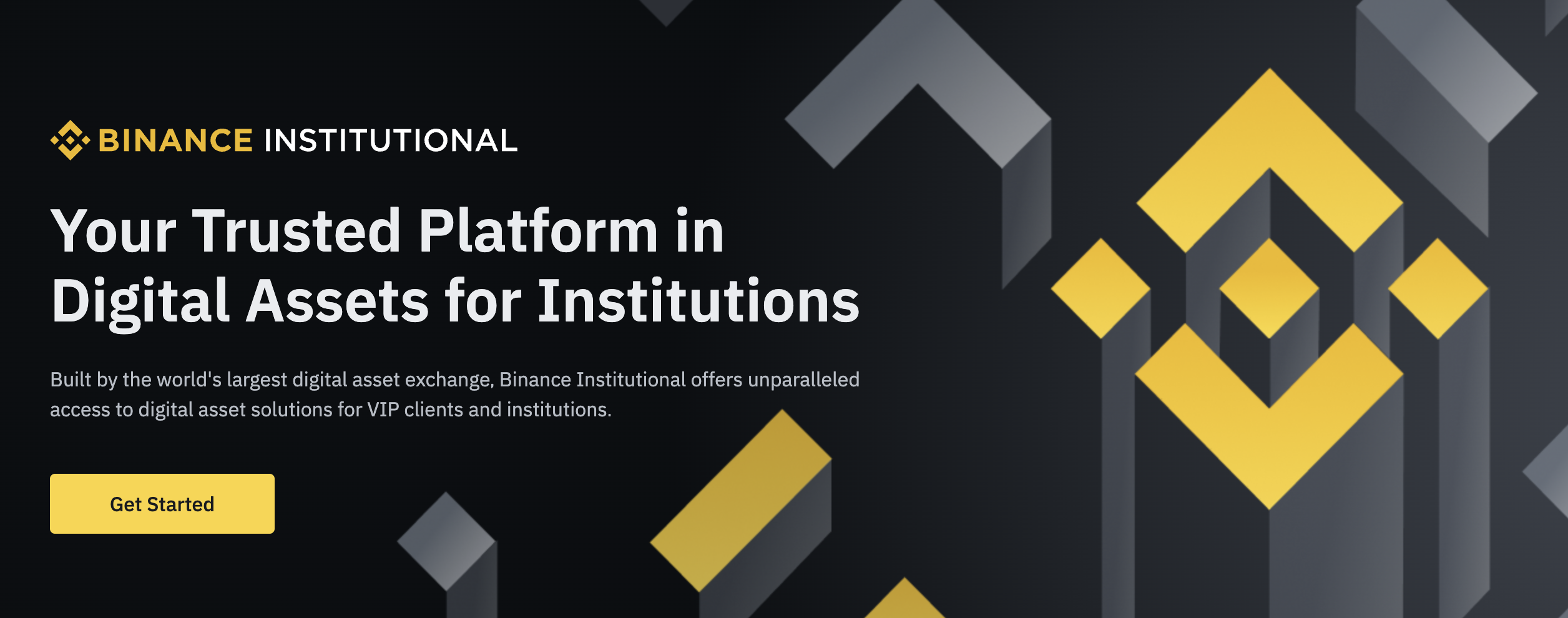
仮想通貨取引所といえば、Binanceというくらい王道な取引所です。Binanceの現物取引手数料は0.1%で他取引所と比べても安く、さらに30日間の取引量とBNB残高が多くなるほど取引手数料が安くなります。
またBinanceは、最大レバレッジ125倍を誇り、人気取引所であるbybitは100倍であるためBinanceでは、より大きなレバレッジ設定が可能です。取扱通貨ペアは500種以上あり、NFTゲームなどで開発されたばかりの草コインの取引もできます。
Binanceはスマホアプリも提供していて非常に使いやすいと定評があります。さらにBinanceの取引高は仮想通過取引所全体で1位を誇るほど王道です。どこで口座開設をしようか悩んでいる方はBinanceがおすすめですよ!
Binanceの会社情報・基本情報
それではBinanceの会社情報や基本情報について見ていきましょう。
以下がBinanceの基本情報です。
| 取引所名(会社名) | Binance |
| 設立年月 | 2017年 |
| 所有地 | セーシェル・ケイマン諸島 |
| 代表責任者 | CZ (Changpeng Zhao) |
| 最大レバレッジ | 125倍 |
| ゼロカットシステム | ◯ |
| 追証制度 | × |
| 日本語対応 | ◯ |
会社名はBinanceで2017年にChangpeng Zhaoさんによって設立されました。最大レバレッジは125倍、ゼロカットシステム採用していて追証制度はありません。そのため125倍のハイレバレッジを活かした取引が可能です。
追証とは、追加保証金の略で取引によって口座残高がマイナスになったときに、それを補うための追加入金をしないといけない制度です。Binanceは追証がないためマイナス分はBinanceが負担してくれます。ゼロカットシステムも同様にマイナス分をbinanceが保鎮してくれるシステムです。
海外取引所であるBinanceですが、日本語対応しているため日本国内取引所と遜色のない取引所といえるでしょう。サポートも完全日本語対応で24時間365日対応してくれます。
Binanceの口座開設・登録方法
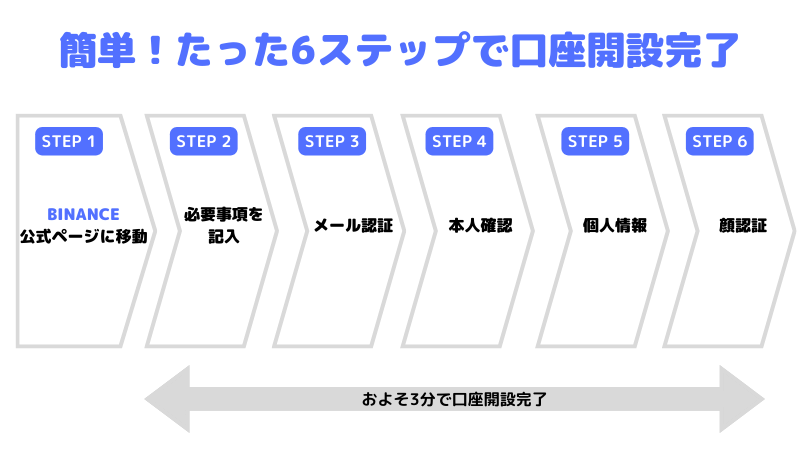
Binanceの口座開設・登録はたった6ステップでできます。
- Binance公式ページへ移動
- 登録フォームに必要事項を記入
- メール認証
- 本人確認(KYC)
- 個人情報
- モバイルで顔認証
こちらの記事でBinanceの口座開設について画像付きで解説しているので、参考にしてください。
Binanceの本人確認(KYC)の仕方
Binanceの本人確認は「身分証明書」と「居住証明書」の2つがあります。身分証明書があればBinanceの口座開設でき、居住証明書があれば本人確認のハイレベルである「認証プラス」を完了できます。
認証プラスを完了すると、1日に出金できる上限額が上がったりBinanceカードを利用できます。
Binanceへ提出できる身分証明書は以下の3つです。
- マイナンバーカード
- パスポート
- 運転免許証
居住証明書は、次の2つからBinanceへ提出できます。
- 銀行明細書
- 公共料金領収書
公共料金領収書は、自治体からの「水道」「電気」「下水道」などが提出できます。
Binanceの入金方法
Binanceの入金方法は「仮想通貨入金」と「クレジットカード入金」の2つがあります。
それぞれメリット・デメリットがあるため、どちらの入金方法がご自身に合うか検討しながら読んでください。
①仮想通貨入金
仮想通貨入金は、日本国内取引所へ入金し仮想通貨を購入しBinanceへ送金する2段階の入金方法です。仮想通貨入金のメリットは手数料が安いことで、送金手数料が安いといわれているXRPであれば1回の送金で0.15XRPで日本円で約8円で送金できます。
Binanceへクレジットカード入金しようとすると、通貨購入額の2%を手数料として取られます。もし10,000円をBinanceへ入金する場合、2%の200円が手数料としてかかる計算になります。仮想通貨入金であれば、送金する金額が多くなるほど手数料も大きくなることはなく安く送金が可能です。
しかし、良い点だけでなくデメリットもあります。Binanceへ仮想通貨入金するときのデメリットは「手間がかかる」「時間がかかる」点です。クレジットカード入金では、これらの仮想通貨入金のデメリットを払拭してくれます。
②クレジットカード入金
Binanceへクレジットカード入金するメリットは、先ほど解説した「手間がかからない」「簡単で時短」になる点です。クレジットカード入金であればBinanceの通貨を直接購入でき、仮想通貨入金のデメリットである2段階で入金をする必要がありません。
またBinanceのスマホアプリを入れていれば、時間・場所を問わずBinanceへ入金できます。クレジットカード入金で購入できる通貨は以下の6つです。
- ビットコイン(BTC)
- イーサリアム(ETH)
- バイナンスコイン(BNB)
- リップル(XRP)
- バイナンスUSD(BUSD)
- テザー(USDT)
取引したい通貨が購入できなくても、Binance内で振替が無料できます。詳しいBinanceのクレジットカード入金については、こちらの記事で解説しているため参考にしてください。
Binanceの取引画面の使い方
Binanceでの取引がはじめての方は以下の説明を見るだけで、上級者同様に取引画面の使い方がわかります。
取引画面の使い方では、以下4つを解説します。
- 3種類のチャートを使用可能
- 注文板
- 通貨の選択画面
- Binanceの注文画面
それでは、1つずつ解説します。
3種類のチャートを使用可能
Binanceの取引画面では、3種類のチャートを使用できます。
- オリジナル
- Trading View
- デプス
それぞれの特徴を見ていきましょう。
オリジナル
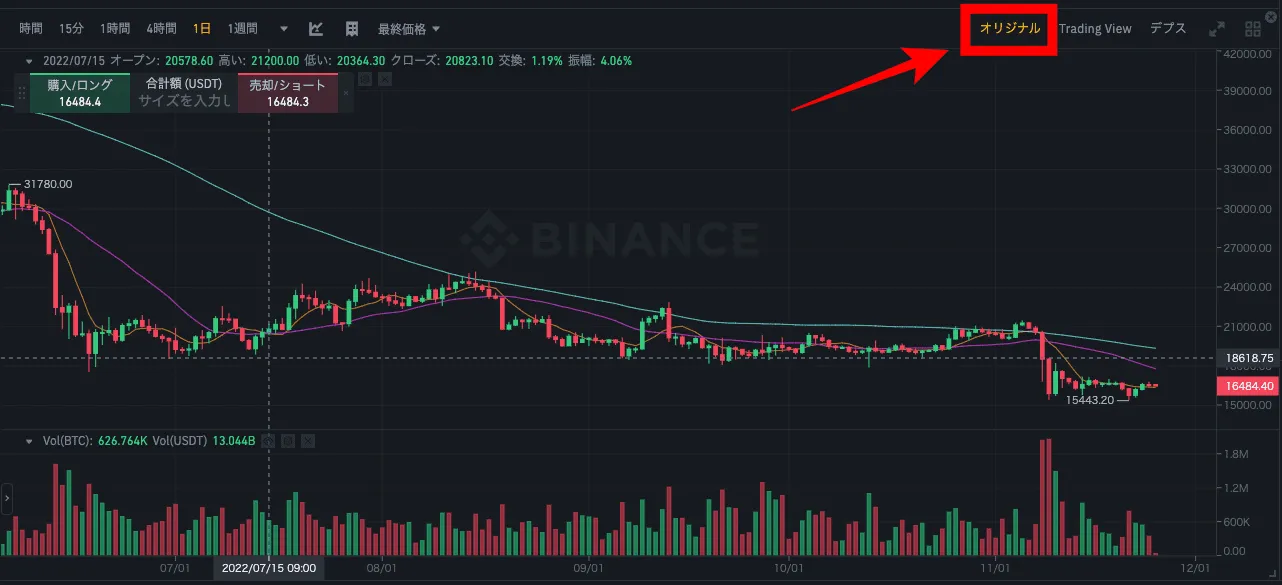
オリジナルはBinanceの独自チャートになります。赤枠をタップするとオリジナルのチャートに変換できます。
Trading View
2つ目はTrading Viewです。
Trading Viewでは、線を引くことができるトレンドラインや様々なツールがありチャート分析など本格的におこなえます。
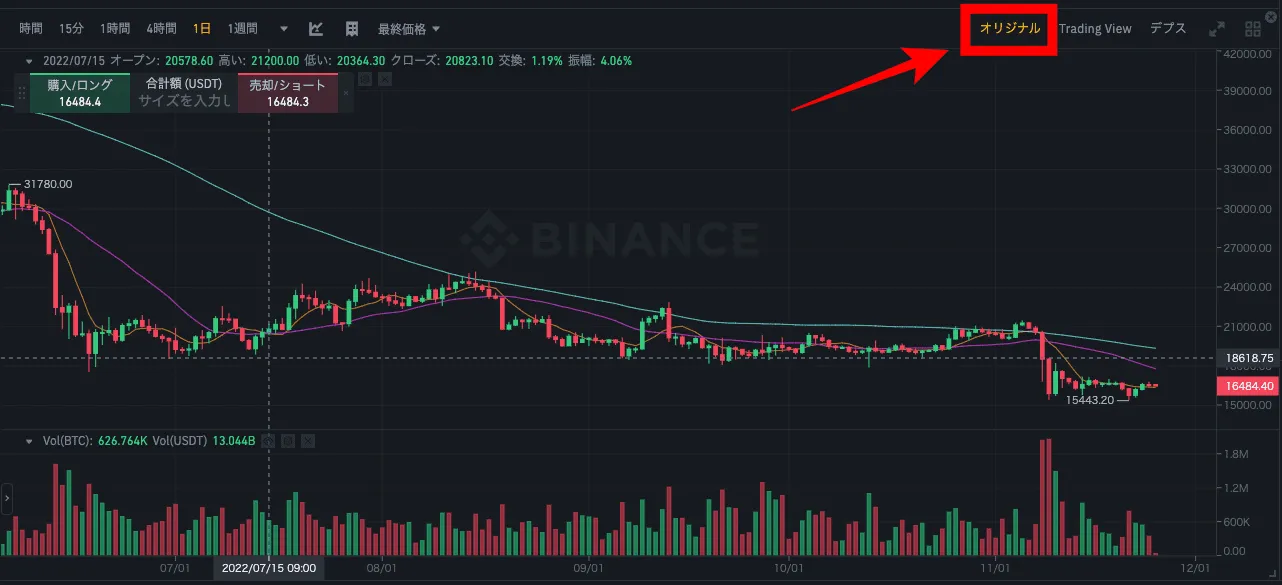
BinanceではTrading Viewを採用しており、赤枠をタップするだけでTrading Viewに切り替えることが可能です。オリジナルにはないレベルの高いチャート分析などがあるため、本格的に取引したい方におすすめですよ。
デプス
デプスチャートは、注文や取引をするチャートではなく買い注文の状況と売り注文の状況を見れるチャートです。
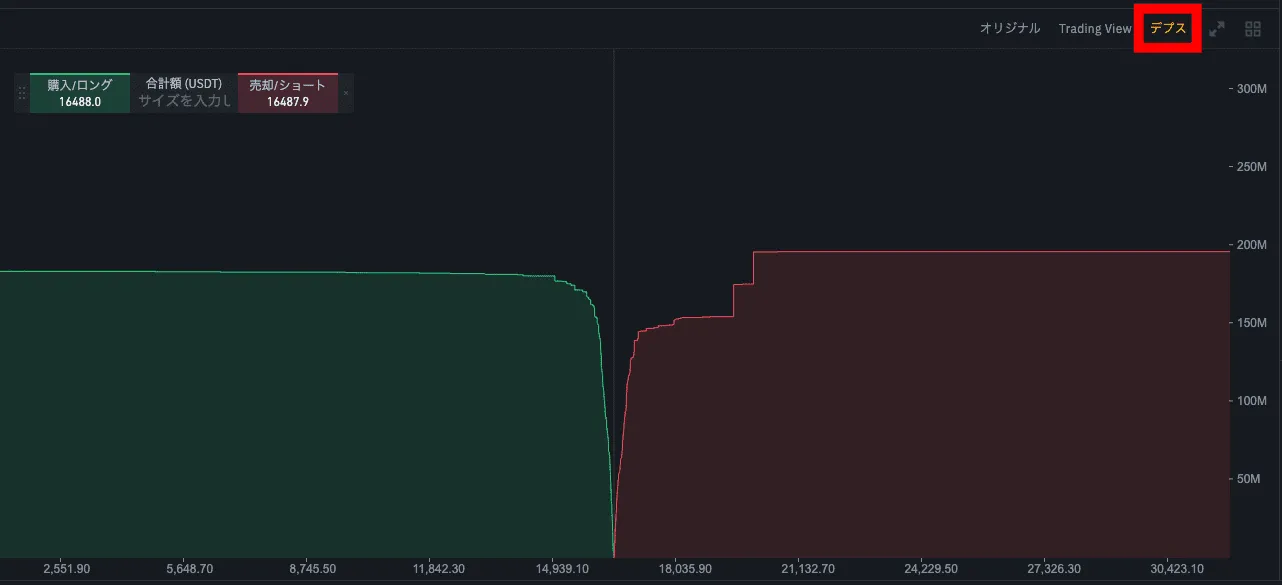
緑が買い注文。赤が売り注文なので上記のタイミングでは売り注文が多いことがわかります。
Binanceで提供されている3つのチャートをうまく活用して上取引をしていきましょう。
注文板
注文板とは価格ごとの買い注文と売り注文の一覧表のことで、下記赤枠の「オーダーブック」と表示されているのが注文板になります。
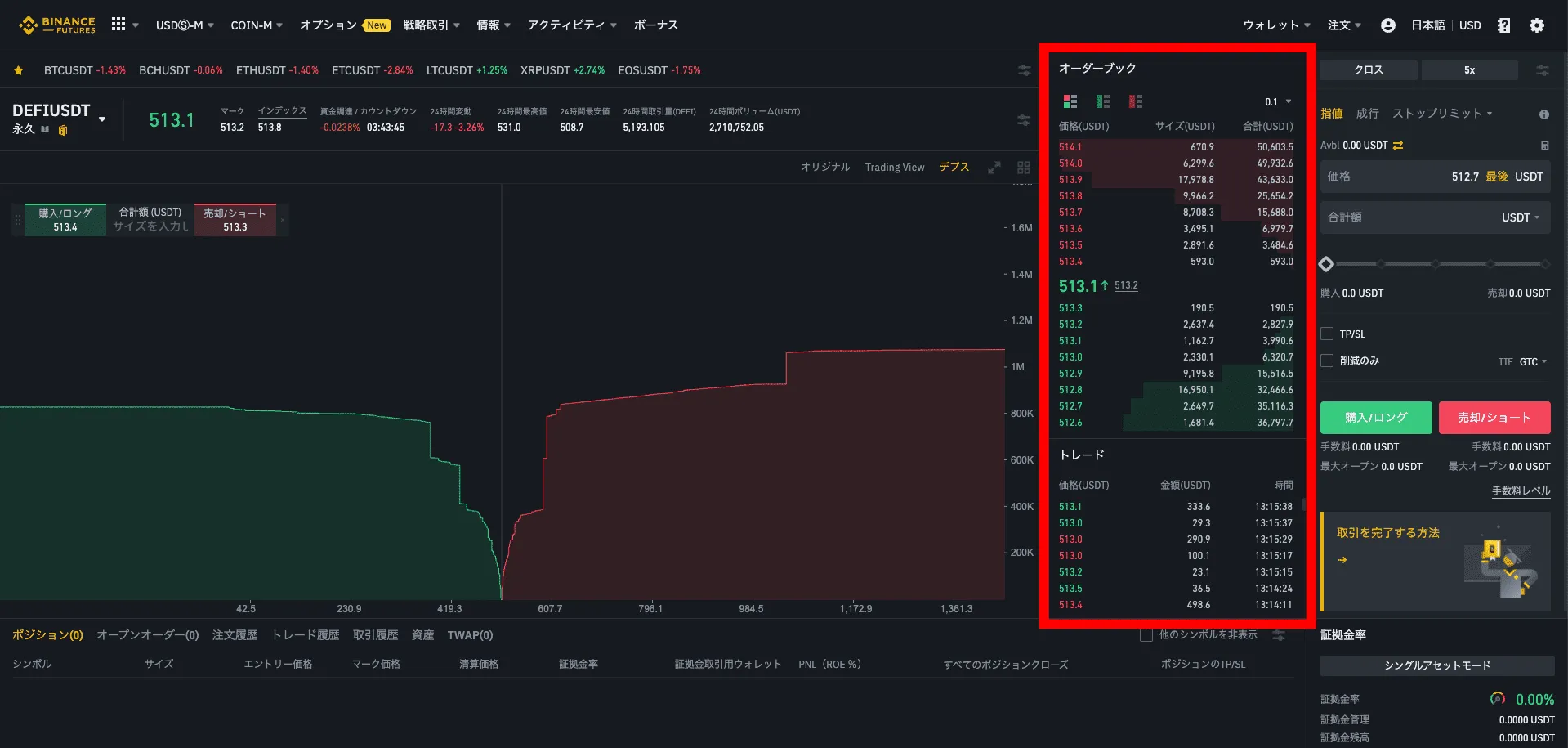
赤で表示されている部分が「売り注文」、緑の文字が「買い注文」で、注文板の中央よりであるほど取引が成立したばかりの価格です。
通貨の選択画面
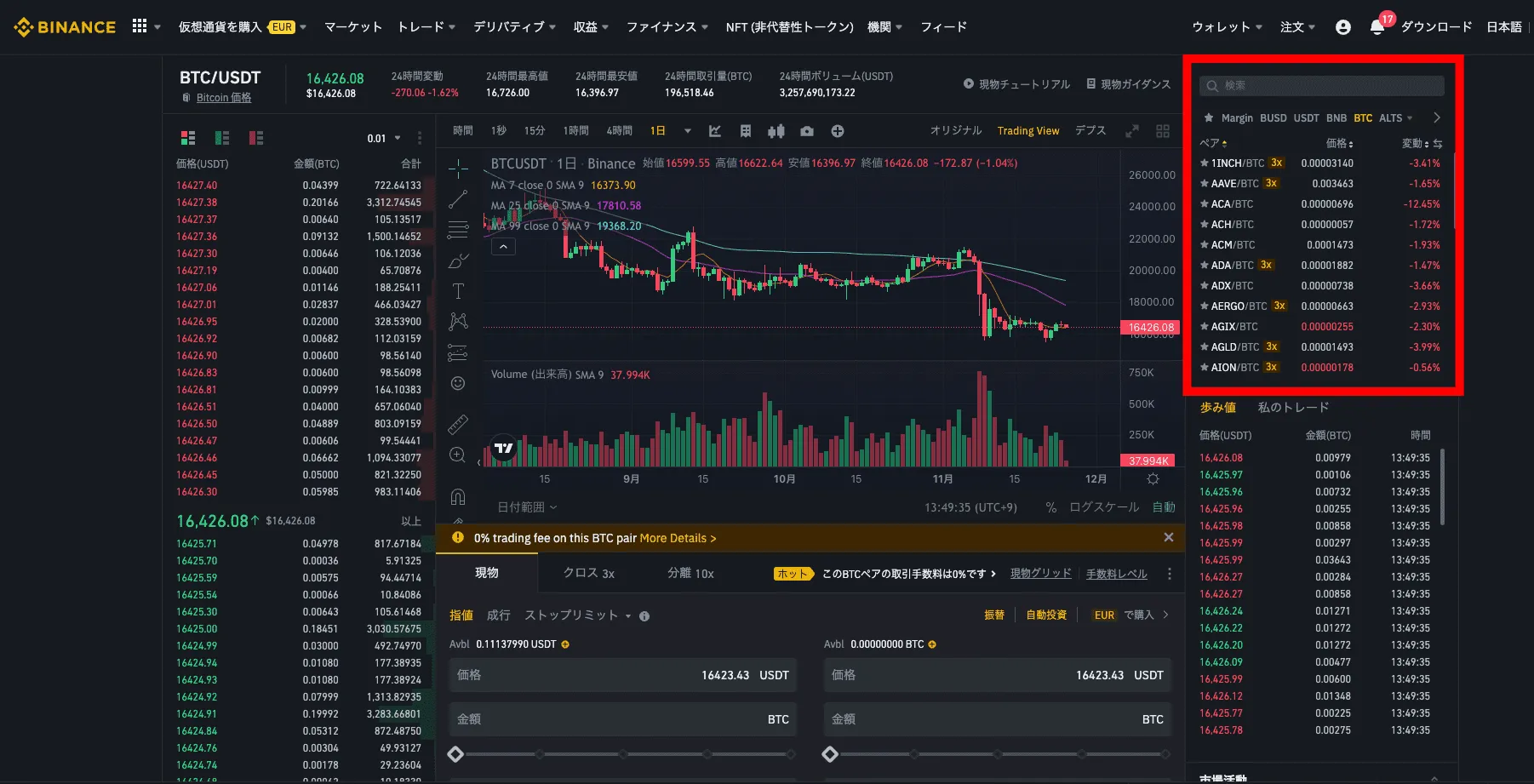
赤枠の通貨名にカーソルを当てると、通貨を選択できる画面が表示されます。表示された画面を下にカーソルすると、取扱通貨が出てくるので取引したい通貨を選択しましょう。
Binanceの注文画面
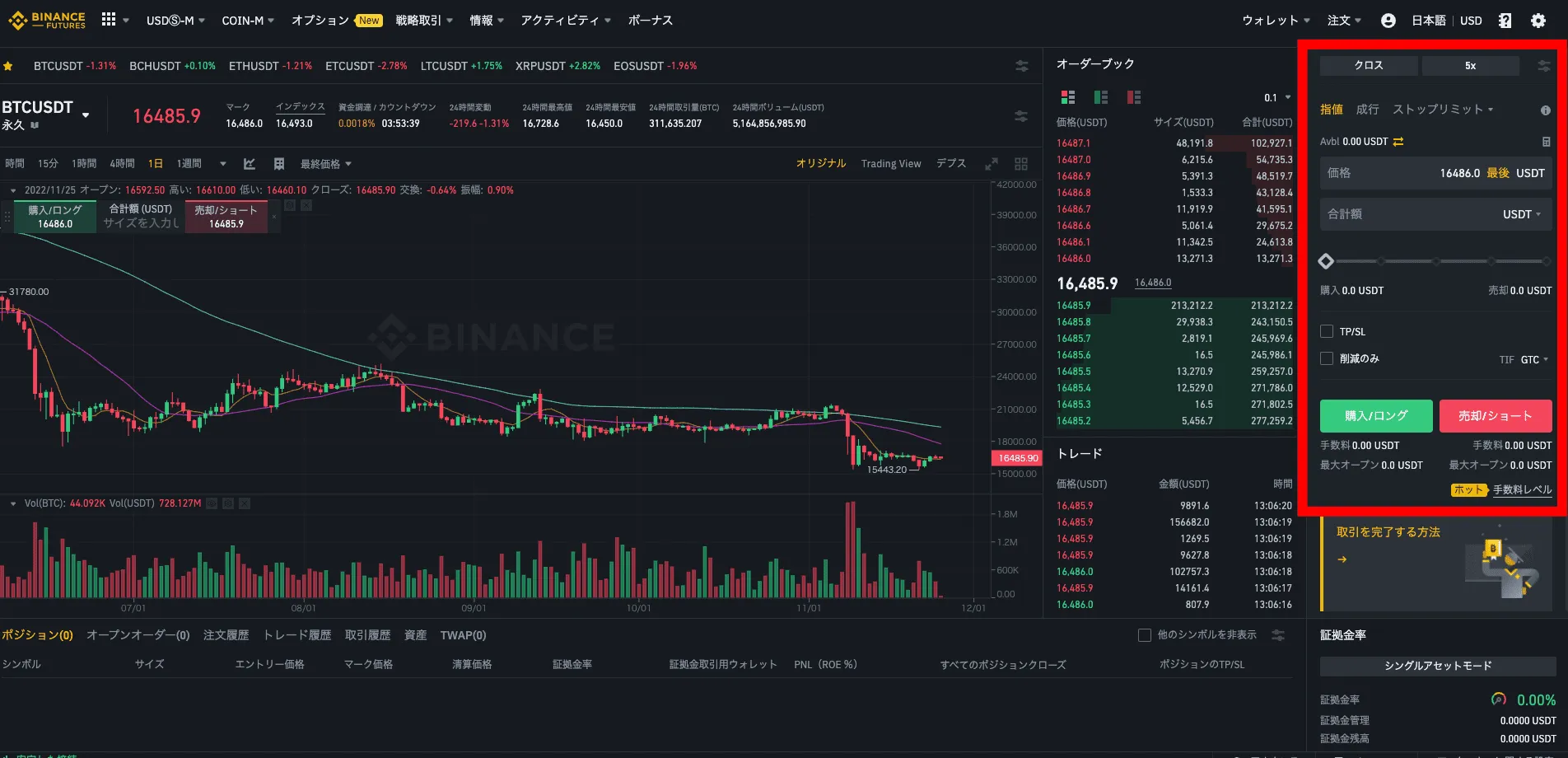
赤枠の部分が注文画面になります。
注文手順や詳しい使い方については、こちらの記事で画像付きで解説しているので参考にしてください。
Binanceの取引のやり方・使い方
ここからはBinanceで実際に取引をおこなう方法について解説します。Binanceの取引の以下の3種類に分けられます。
- 現物取引
- 信用取引
- 先物取引
それぞれ1つずつ解説します。
現物取引
1つ目の現物取引です。現物取引とは仮想通貨を安く買って高く売ることで利益を得る取引のことで、先物取引とは違い自己資金中心でおこなうため大きな損失が出ることはありません。
Binanceの具体的な現物取引手順を解説します。以下の手順で現物取引ができます。
- トレードから「現物」を選択
- 取引する通貨ペアを選択
- 必要事項を入力して取引開始
順番に見ていきましょう。
Binanceにログイン後、画面上部の「トレード」にカーソルを合わせると「現物」があるのでクリックしてください。
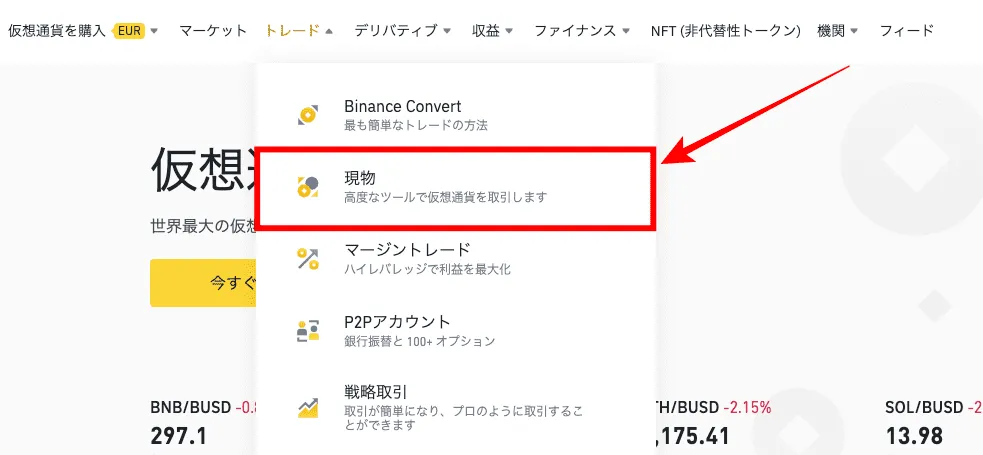
次に、赤枠から取引する通貨ペアを選びます。
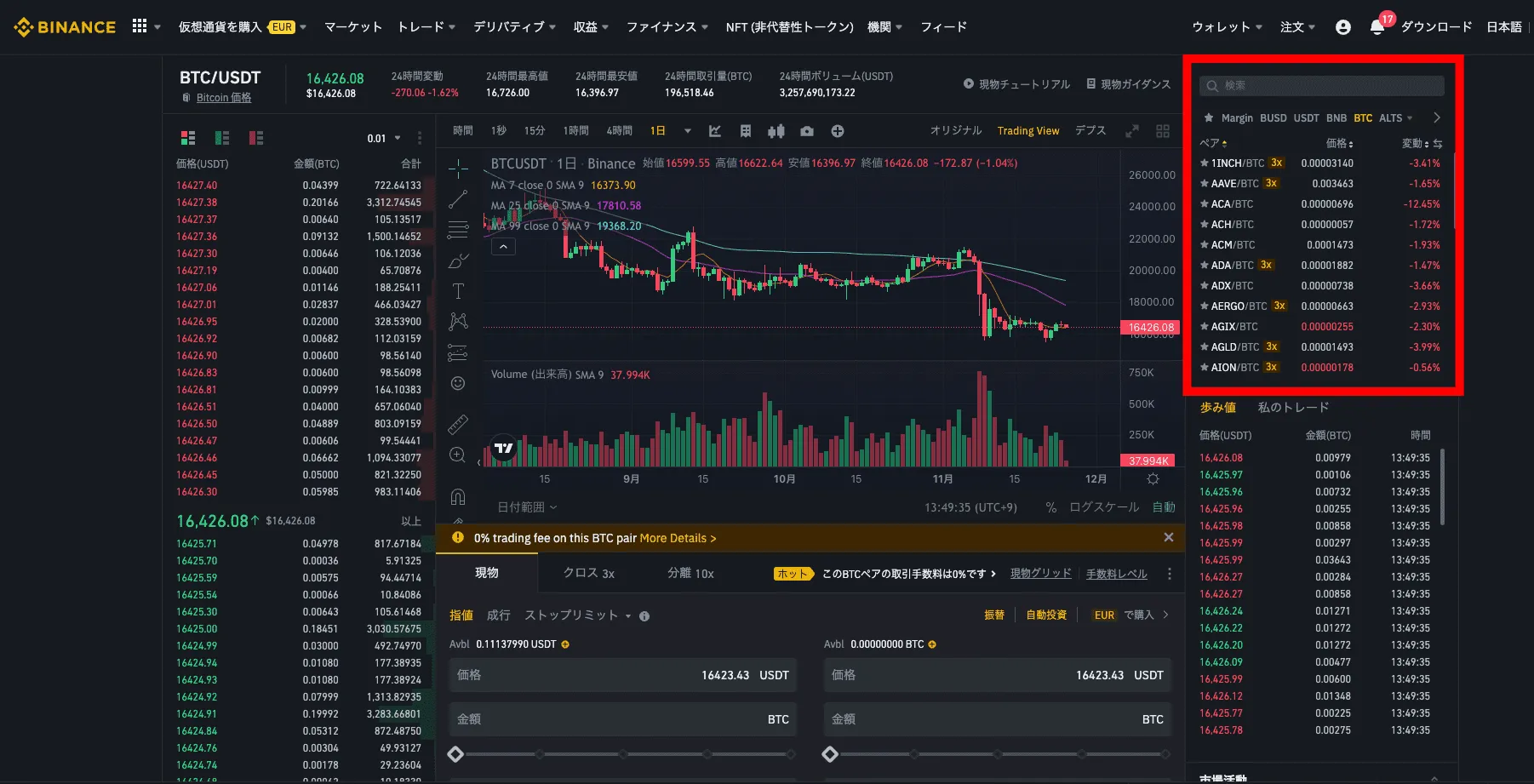
Binanceは取扱通貨が豊富です。
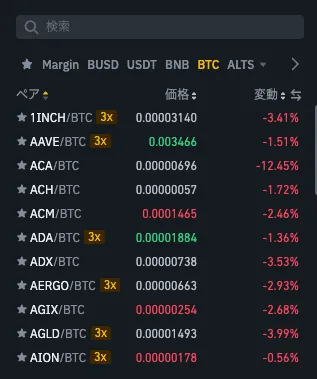
下にカーソルもしくは検索から取引したい通貨を選択します。
取引する通貨を選んだら、必要事項を入力して取引を開始しましょう。
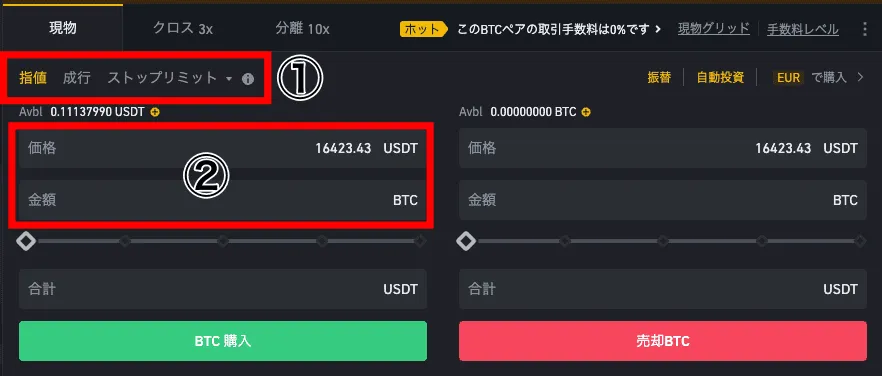
| ① | 注文方法を選択 |
| ② | 価格を入力して注文 |
緑ボタンの「購入」をクリックで現物取引の注文は完了です。
信用取引
信用取引とは、取引所より借り入れて仮想通貨売買をおこなう取引方法です。資金を借りられるため、実際に保有している資金より大きな取引ができます。マージン取引や証拠金とも呼ばれています。
信用取引は以下の3ステップでできます。
- トレードから「マージントレード」を選択
- 取引する通貨ペアを選択
- 担保の振替を選択
- 必要事項を入力して取引開始
順番に解説します。
Binanceにログイン後、画面上の「トレード」から「マージントレード」を選びます。
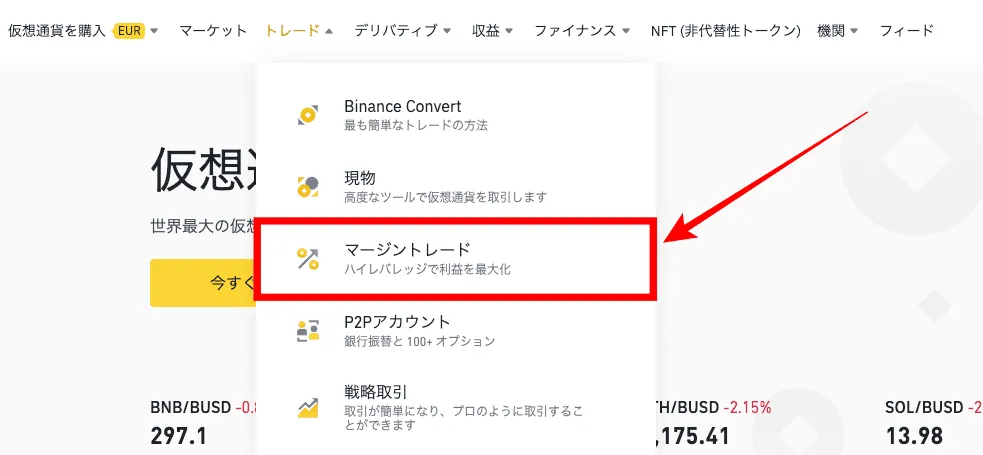
取引画面に移動後、赤枠から取引する通貨ペアを選択しましょう。
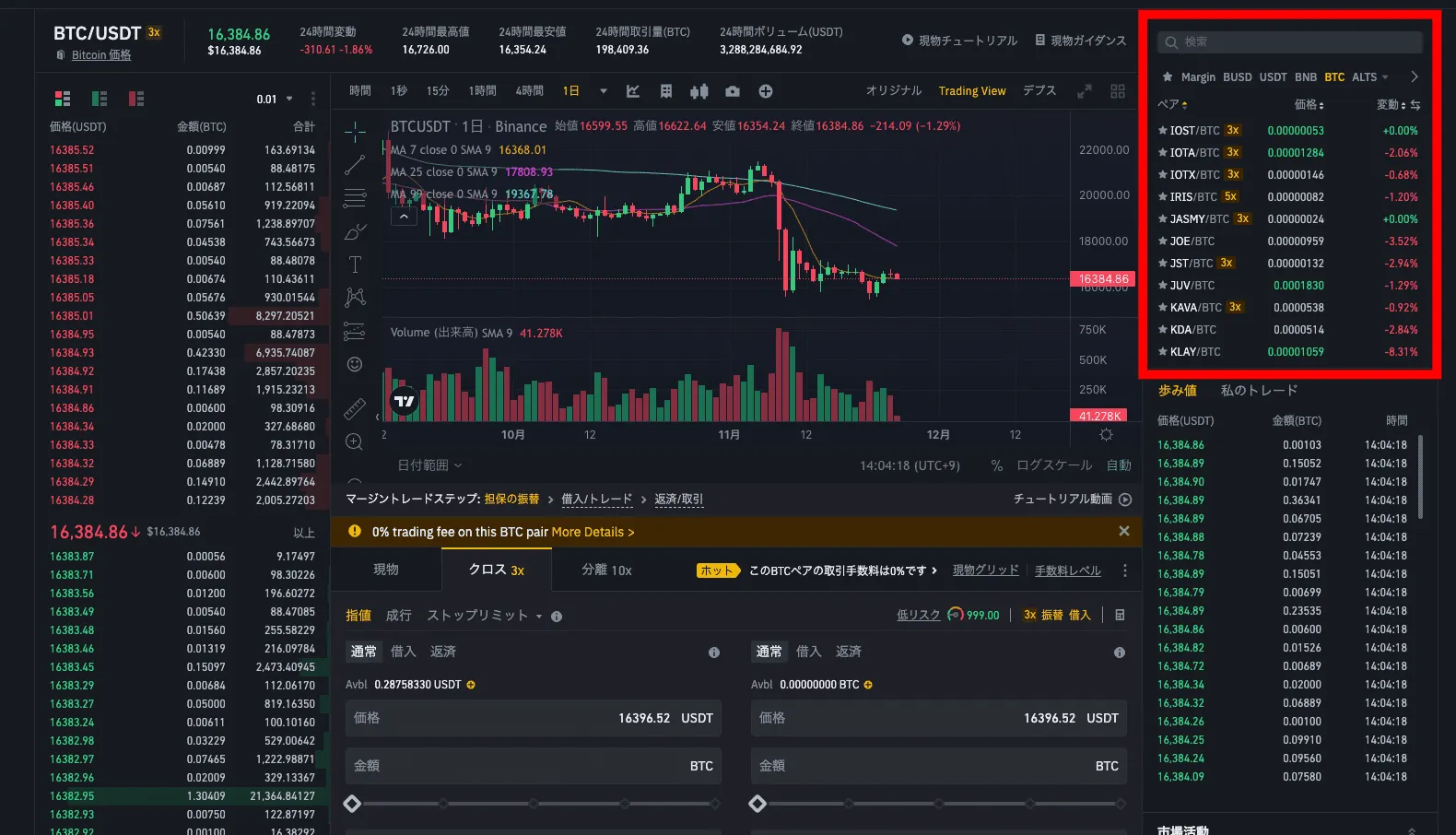
検索または下にカーソルすると、数多くの通貨が表示されます。
信用取引は、現物取引の資金とは違うため現物ウォレットにある資金をクロスマージンに移動します。
赤枠の「担保の振替」をクリックしてください。
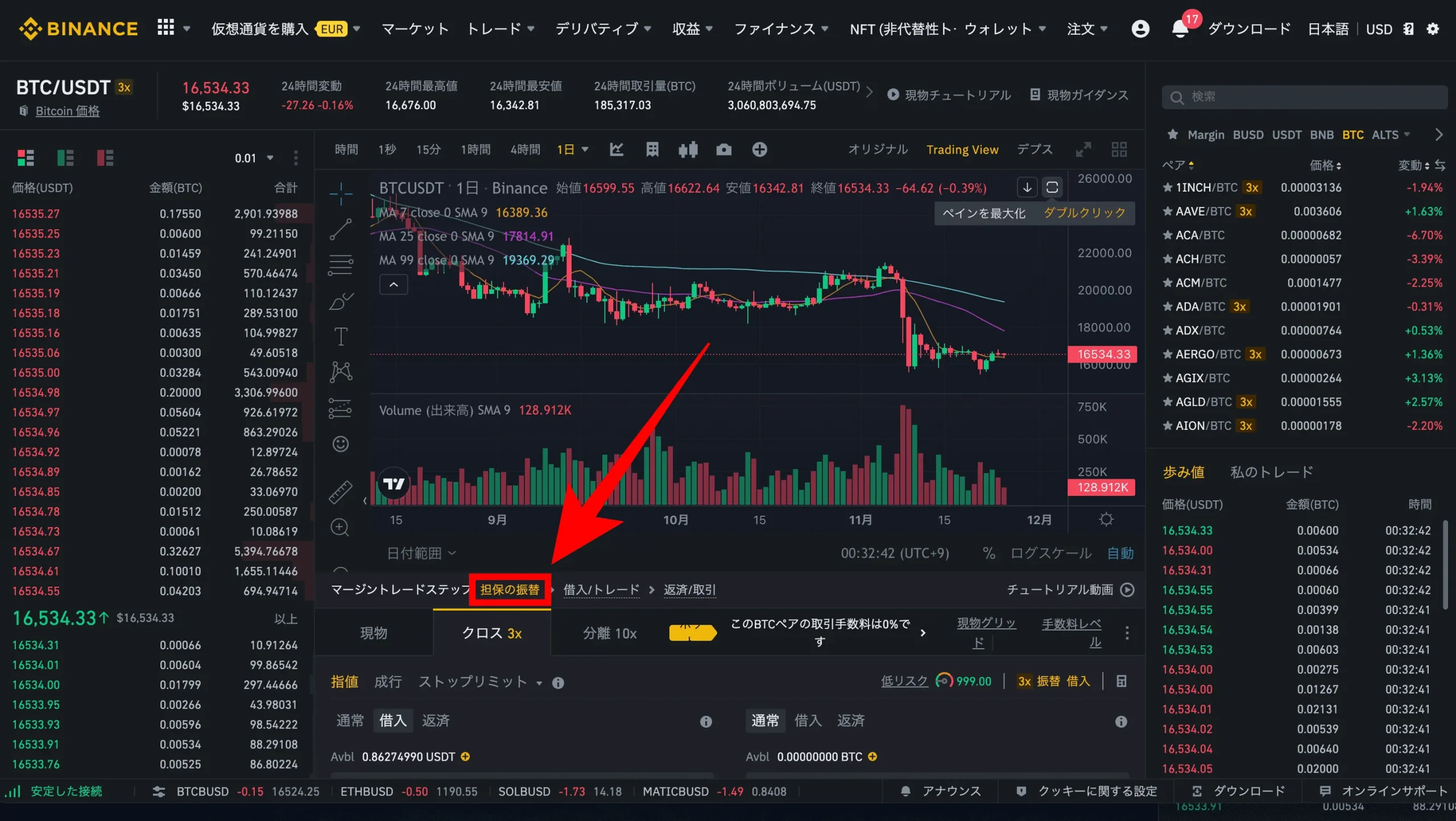
マージンウォレット内には「クロスマージン」と「分離マージン」の2つのウォレットがあります。振替するときはどちらかを選択すれば、信用取引で利用できます。
どちらのウォレットが良いとかはないので、どちらのウォレットでもOKです。
マージントレードで取引するコインを選択し、金額を入力後「確認」をタップして振替をします。
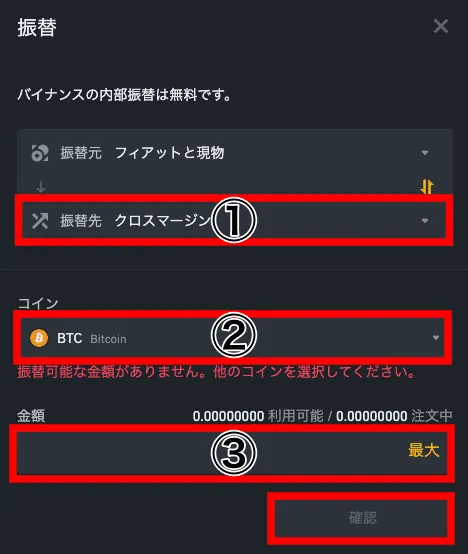
| ① | 「分離マージン」または「クロスマージン」を選択 |
| ② | マージントレードで取引するコインを選択 |
| ③ | 金額を入力して振替 |
これで信用取引のウォレットに入金できたので取引できます。
最後に必要事項を入力して信用取引開始です。信用取引は、以下3ステップでおこないます。
- 借入
- 取引
- 返済
「借入」と「返済」は取引とは別でもできますが、注文と同時におこなうことで簡単にできるため、ここでは注文と同時におこなう方法を解説します。
まず①「クロス」もしくは「分離」からマージンモードを選択します。②注文方法を選んでください。③「借入」を選択します。ここで「借入」を選択することで、注文と同時に借入がおこなわれるため、簡単に借入できます。
④「注文内容(価格と金額)」を入力またはスライドバーで入力します。借入額に注意しながら入力しましょう。⑤借入額が表示されます。⑥「マージン購入」から注文します。
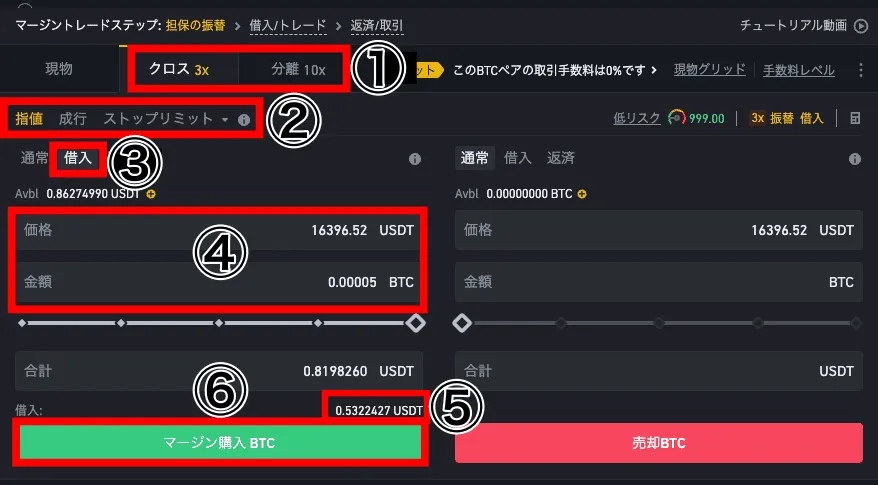
| ① | 「分離」または「クロス」からマージンモードを選択 |
| ② | 注文方法を選択 |
| ③ | 借入を選択 |
| ④ | 購入する金額を入力 |
| ⑤ | 借入額を確認 |
| ⑥ | 「購入」ボタンをクリック |
これにて信用取引の注文が完了です。続いて、売り注文と返済のやり方を見ていきましょう。
まず①「クロス」もしくは「分離」からマージンモードを選択します。②注文方法を選んでください。③「返済」を選択。ここで「返済」を選択することで売り注文と同時に返済がおこなわれます。
④「売りの注文内容(価格と金額)」を入力またはスライドバーで入力します。⑤売り注文の内容を確認し「売却」ボタンを押しましょう。
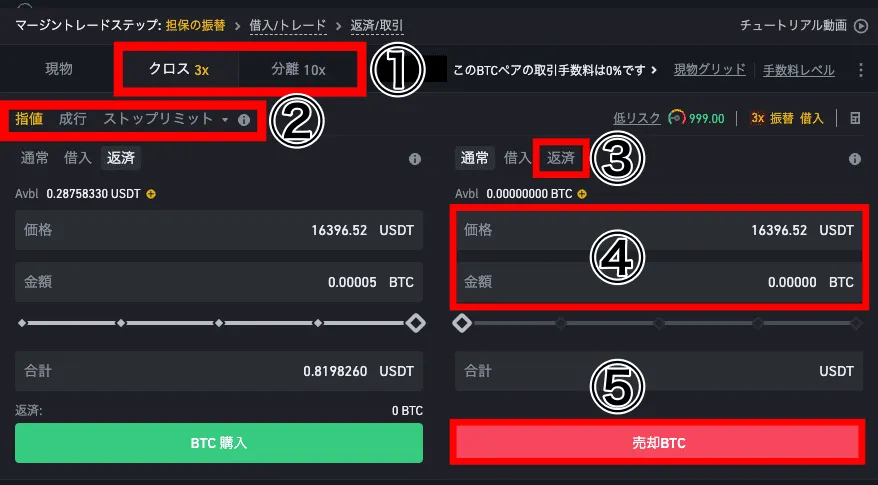
| ① | 「分離」または「クロス」からマージンモードを選択 |
| ② | 注文方法を選択 |
| ③ | 返済を選択 |
| ④ | 売却する金額を入力 |
| ⑤ | 「売却」ボタンをクリック |
先物取引
最後のBinanceの取引方法は先物取引です。先物取引は現物取引とは違い、レバレッジをかけておこなう取引で少ない資金でも大きな利益を得られる取引方法です。また現物取引ではできない「売り注文(ショート・空売り)」ができます。
先物取引の魅力は最大レバレッジ量が大きいことで、信用取引の「BTCUSDT」では最大レバレッジ3倍までですが、先物取引の「BTCUSDT」では最大125倍までレバレッジを設定可能です。
少ない証拠金で大きな利益を狙いたい方におすすめです。またBinanceはゼロカットシステム採用で追証制度がないため、入金額以上のマイナスを背負っても、マイナス分はBinance側が保鎮してくれます。以下4ステップで先物取引ができます。
- 先物アカウントを口座開設
- 先物ウォレットに資金を両替
- 取引したい通貨ペアを選択
- 必要事項を入力して取引開始
①から見ていきましょう。
まずはBinanceにログインしたあと、先物取引の画面にいきます。画面上の「デリバティブ」にカーソルを当てると、下記のように一覧が出てくるため赤枠の「先物」を選択します。
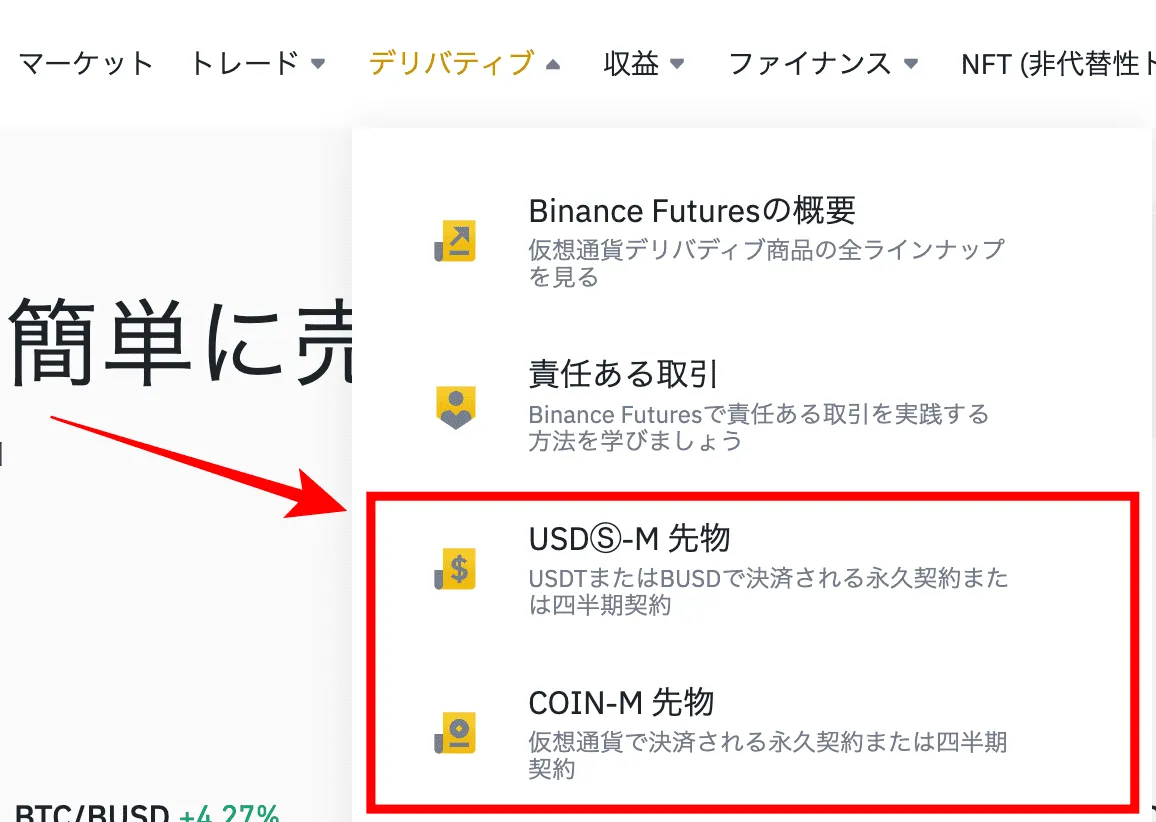
Binanceの先物取引に移動後、画面右にアカウント開設があるので「開設」をクリックします。
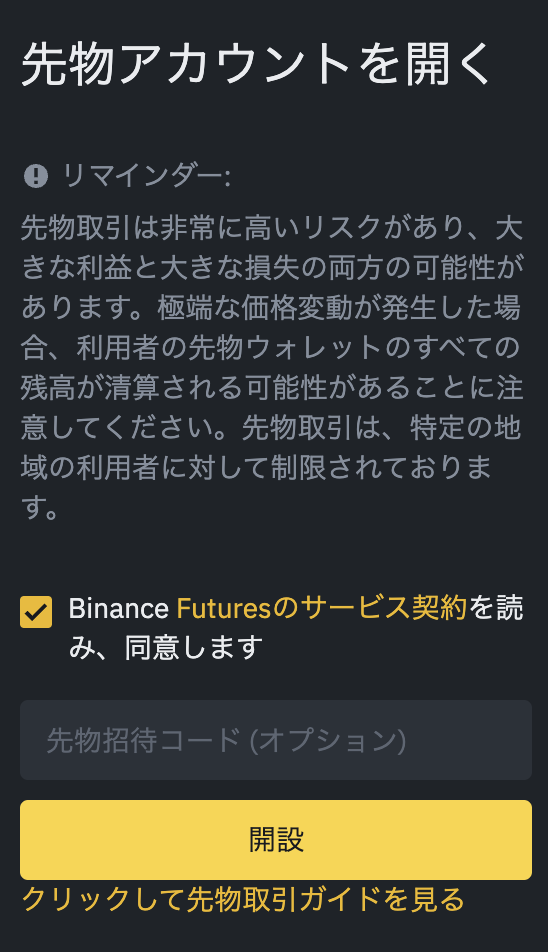
次に、先物アカウントについての説明が受けます。
先物アカウントを開設するためには、先物取引についてのクイズに答える必要があります。
クイズは14問あり、前述した注文種類について聞かれることが多いです。
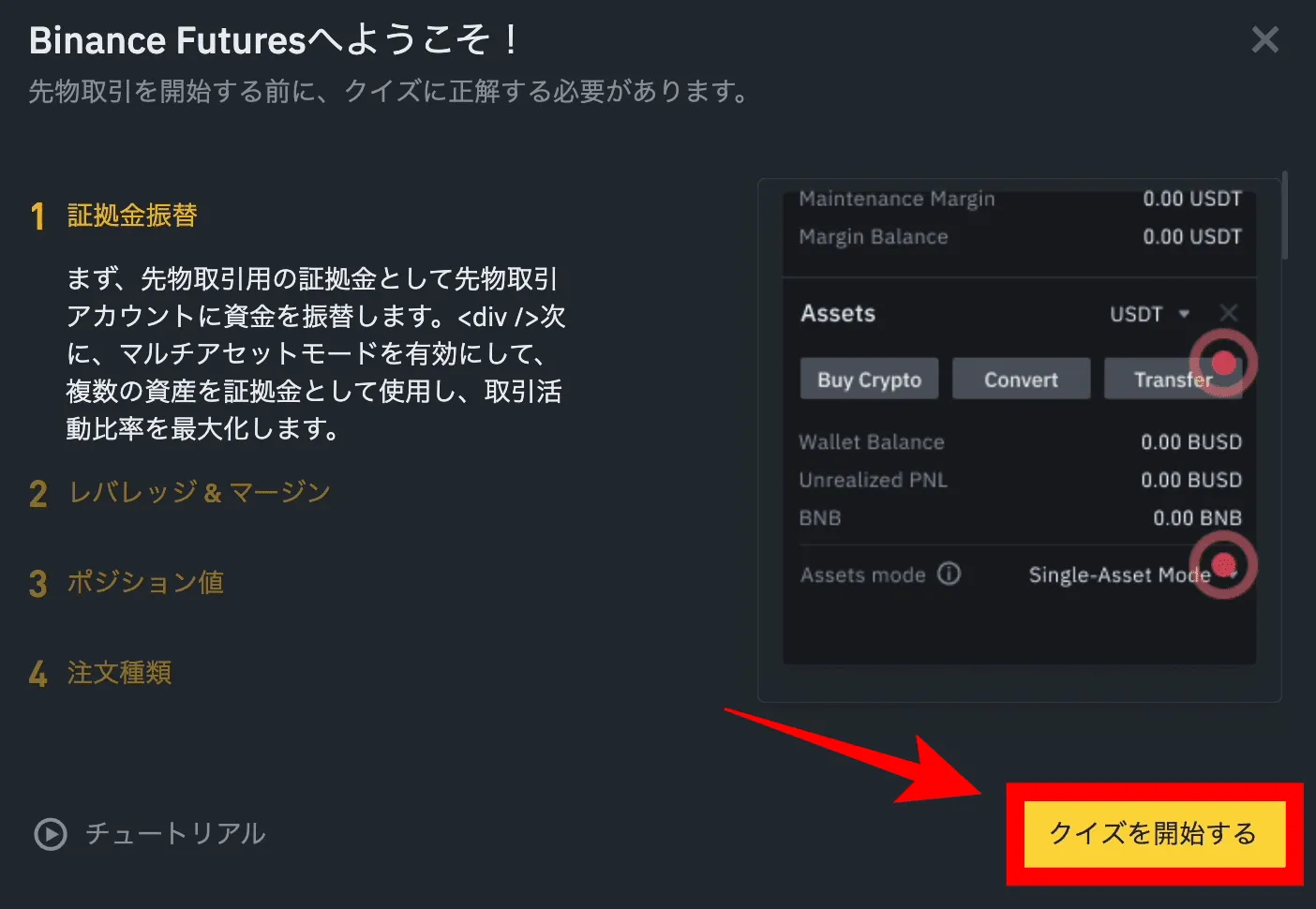
クイズに正解できなくても最初からにはならず、連続で正解になるまで答えることができるため、はじめての方でも大丈夫ですよ!
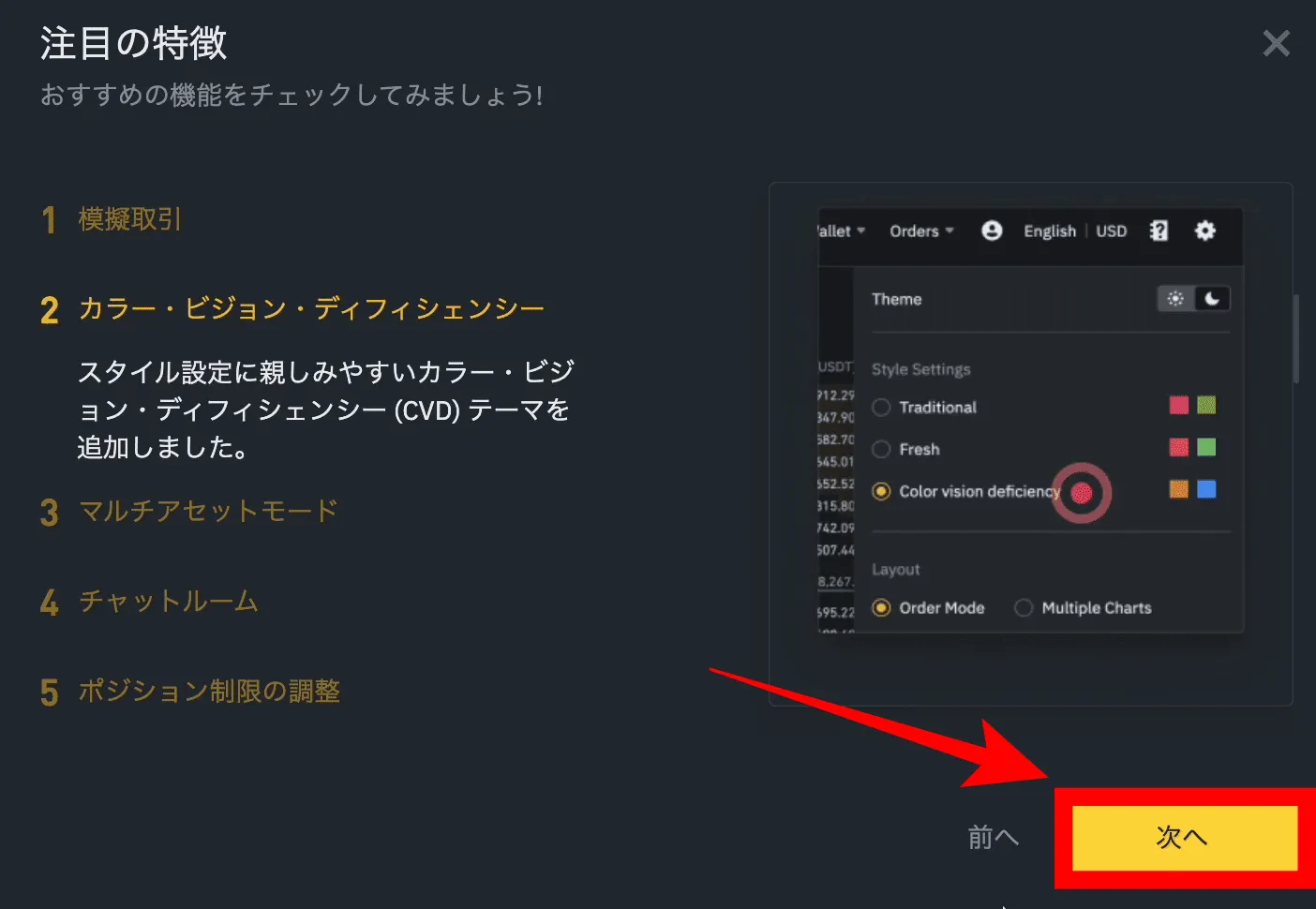
すべてのクイズに正解すると、続きの2~5までの説明になります。
これにてBinanceの先物アカウントの口座開設は完了です。
Binanceの先物取引をするために資金を移動させます。
画面右に、下記赤枠のマークがあるのでクリックしてください。
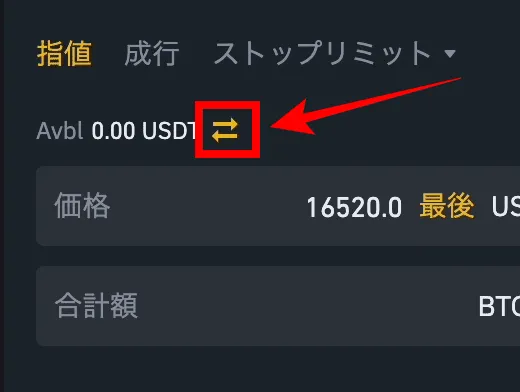
現物取引残高から先物取引へ資金を移動します。
Binance内の振替は無料でできます。
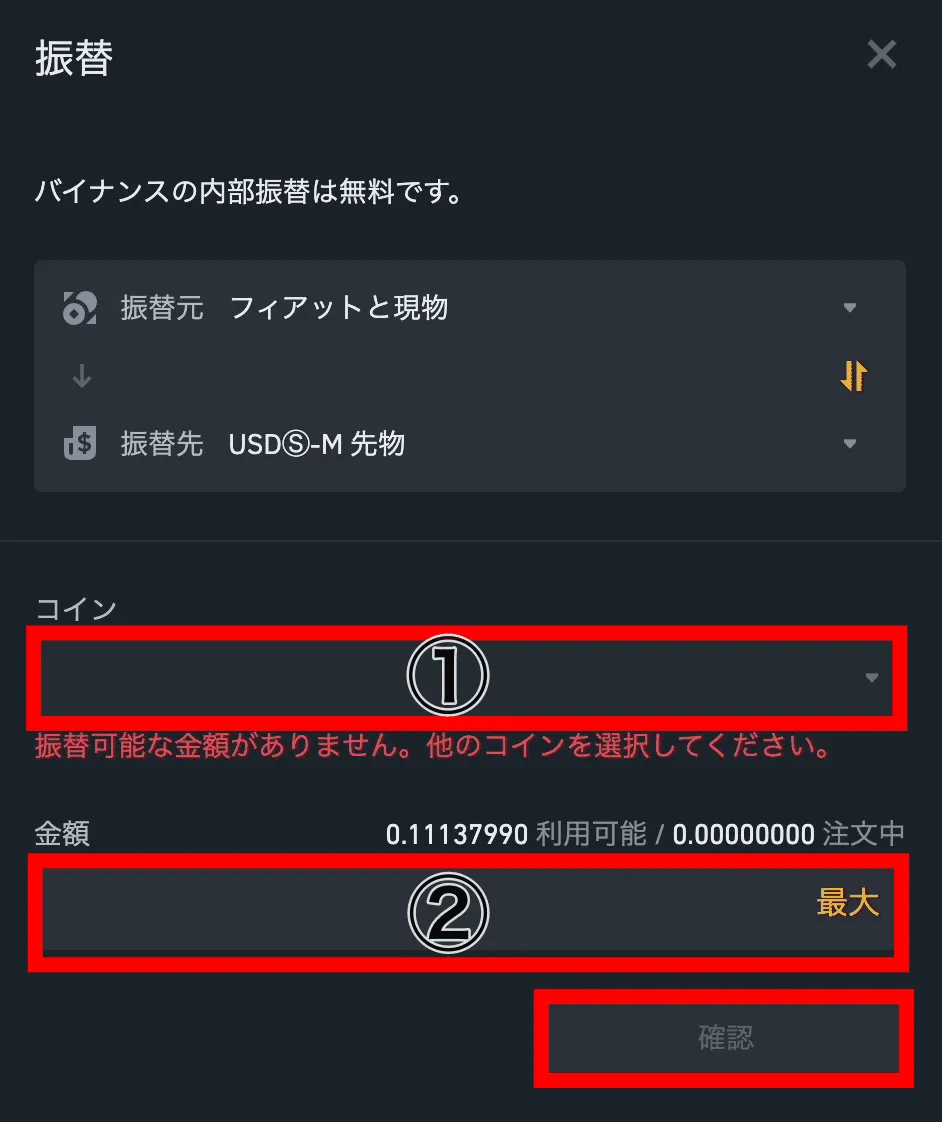
| ① | 移動時に受け取るコインを選択 |
| ② | 先物アカウントに移動させる金額を入力 |
それぞれ入力できたら、「確認」を押して先物アカウントに資金を移動します。
それでは、取引したい通貨ペアを選択します。
①画面左にある通貨ペアをタップすると、②取引できる通貨表示されるので取引したい通貨ペアを選択してください。
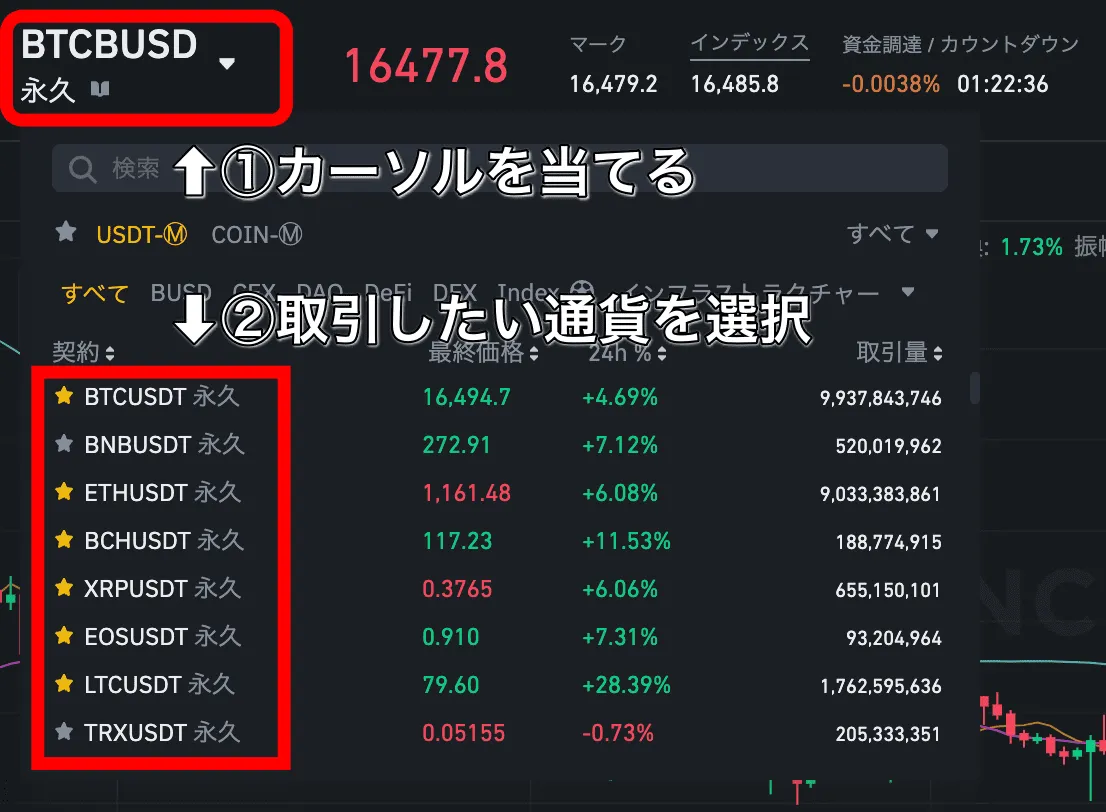
②の四角赤枠にマウスを当てながら下にカーソルすると、たくさんの通貨が表示されます。
実際に先物取引の注文をしていきましょう。
PC画面であれば、画面右に上記のように表示されます。
すぐ取引を始めたい方は「成行」を選択してから注文。理想の価格になってから取引したい方は「指値」で価格設定して注文します。
注文額を入力またはスライドバーで記入して「購入」もしくは「売却」をクリックして取引を開始しましょう。
①-③の使い方の詳細について解説します。
①はマージンモードの選択、②はレバレッジ設定、③は注文方法の選択になります。
①をタップすると以下のようになり、「クロス」と「分離」からマージンモードを選択可能です。
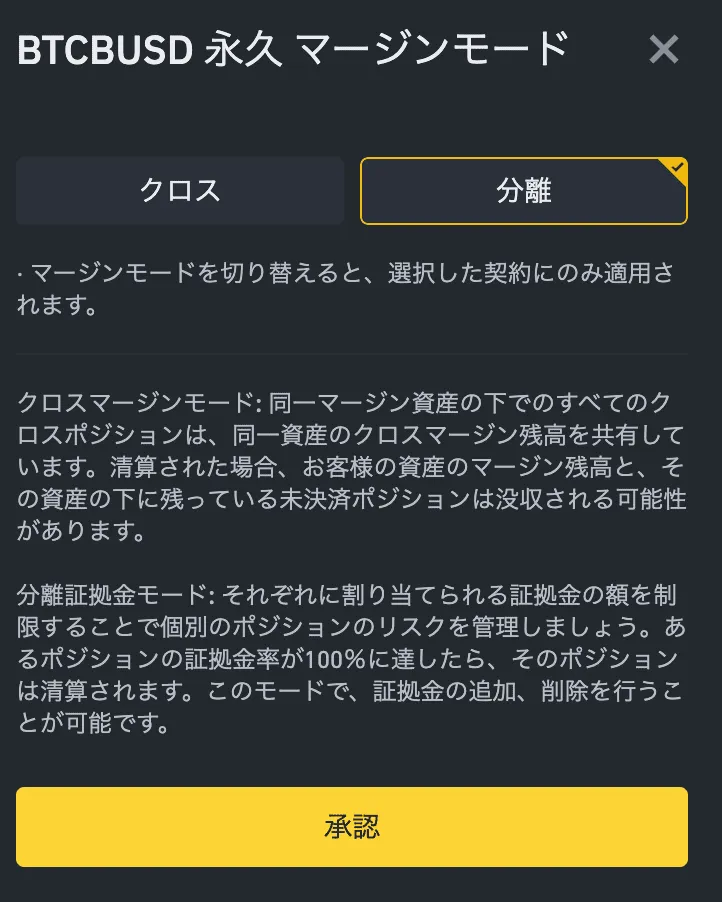
②をタップするとレバレッジ量を設定できます。
通貨によって最大レバレッジは異なりますが、Binanceでは最大125倍まで設定可能です。
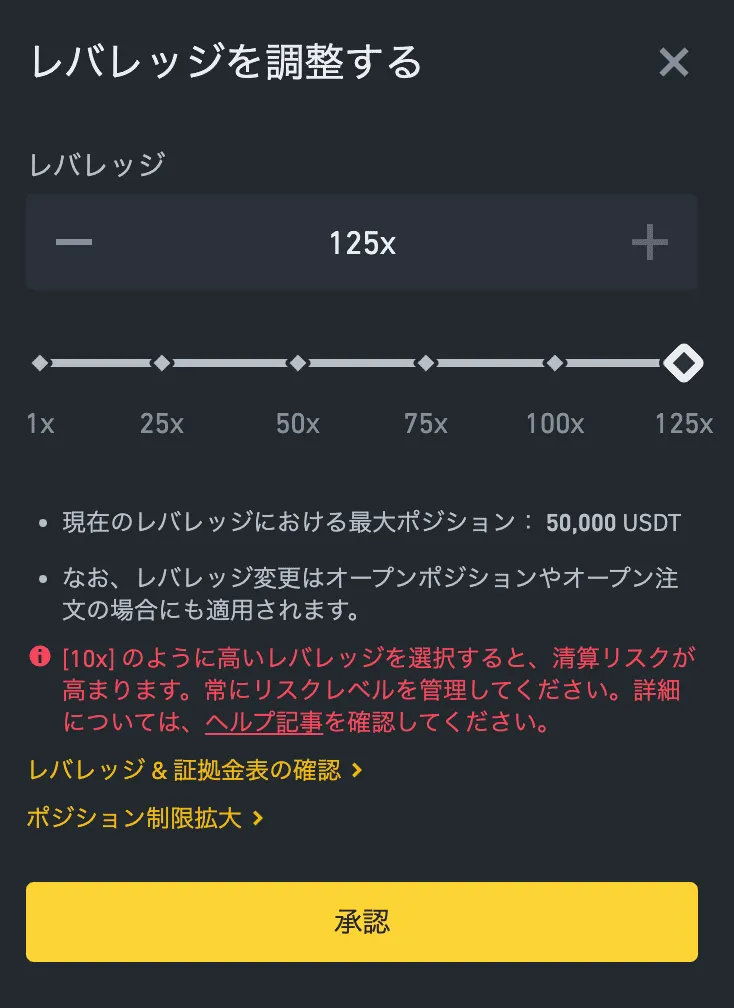
③の赤枠をタップすると注文方法を選択できます。
種類は「指値」「成行」「ストップリミット」「ストップマーケット」「トレーリングストップ」「ポストオンリー」「TWAP」の7種類あります。
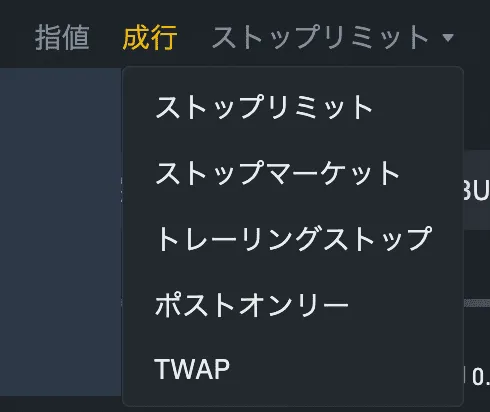
Binanceの先物取引について、もっと詳しく、知りたい方はこちらの記事を参考にしてください。
Binanceの注文のやり方・使い方
Binanceの注文方法は「現物取引」「先物取引」を合わせると9種類あります。
それぞれの注文方法を簡単に説明すると以下のようになります。
| Binance注文方法 | 意味やメリット |
| 指値 | 指定した価格またはそれ以上の価格で注文する方法 有利な価格で取引したいときに使う |
| 成行 | 価格を指定せずに注文する方法 すぐに取引をしたいときに使う |
| OCO | 2種類の注文を一度にして、どちらかの注文が確定した場合に、もう一方の注文はキャンセルになる注文方法 |
| ストップリミット | 事前に決めたストップ価格に達すると指値注文する取引方法 |
| ストップマーケット | 事前に決めたストップ価格に達すると成行注文する取引方法 |
| トレーリングストップ | 市場が変動し、マーケット価格から一定の割合で離れた場所に事前に設定した注文を配置できる注文方法 |
| ポストオンリー | 用意されている注文を利用せず、こちらから注文を提供する 手数料を抑えたいときに利用する |
| TWAP | アルゴリズムによって取引を注文をする取引方法 価格変動が激しいときに利用する |
現物取引・信用取引では、指値注文と成行注文に加え「ストップリミット注文」「トレーリングストップ注文」「OCO注文」から選択できます。
先物取引では、指値注文・成行注文に加え「ストップリミット注文」「ストップマーケット注文」「トレーリングストップ注文」「ポストオンリー注文」「TWAP注文」から選択いただけます。
Binanceの出金方法
Binanceの出金方法は、現物ウォレットに出金する資金を集めてから出金します。先物取引で利益を得た場合は、先物ウォレットから直接出金はできず一度現物ウォレットへ資金移動してから出金します。
以下3ステップでBinanceの出金は可能です。
- 現物ウォレットに資金移動
- 現物ウォレットから出金
- 出金手続き
Binanceの出金については、こちらの記事でわかりやすく解説しています。
Binanceスマホアプリの使い方
Binanceのスマホアプリの使い方を解説します。
入金・出金について見ていきましょう。
入金方法
Binanceのスマホアプリの入金方法は「仮想通貨入金」にのみ対応しており、仮想通貨入金する場合は、Binanceアプリ以外に日本国内取引所も必要です。
日本国内取引所へ日本円入金し、通貨を購入後Binanceへ入金します。日本国内取引所のステップを飛ばし、ここではBinanceのスマホアプリの使い方を解説します。
まずはBinanceスマホアプリを開き「入金」を選択します。
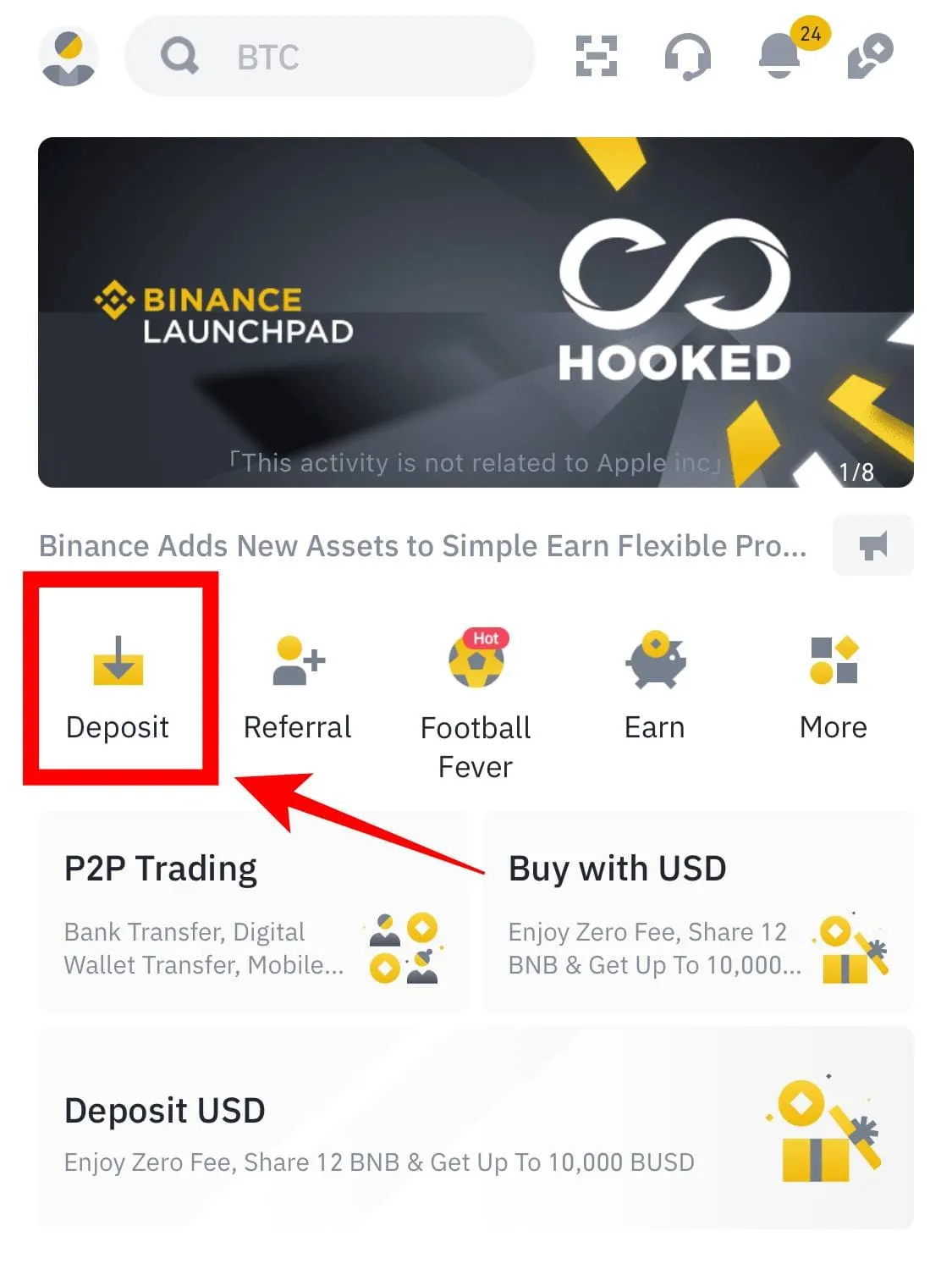
日本国内取引所取引所で購入し、Binanceへ入金する通貨を選択します。
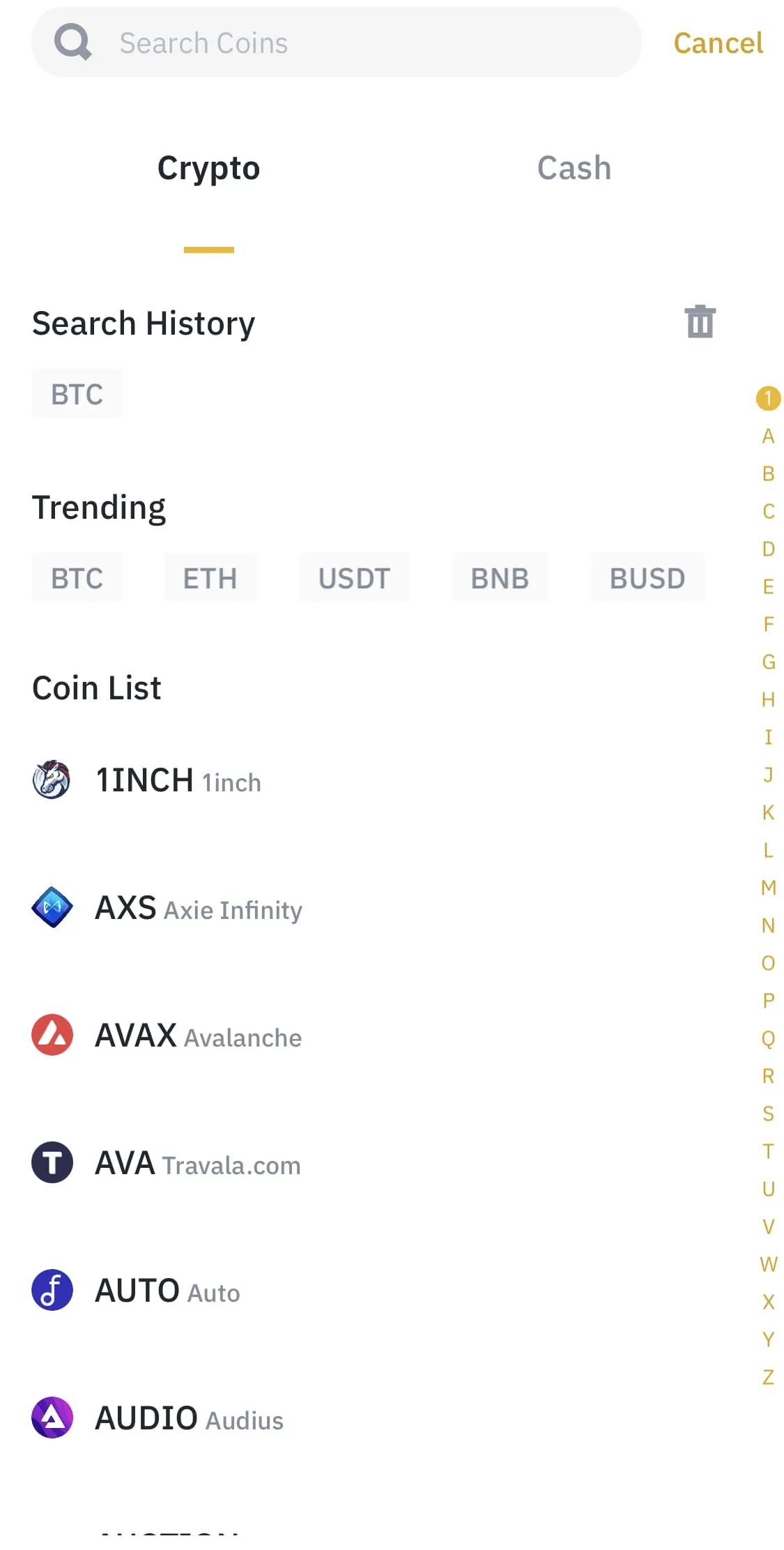
日本国内取引所と同じネットワークを選択してください。
それぞれで違うネットワークを選択してしまうと、通貨が消滅する可能性があります。
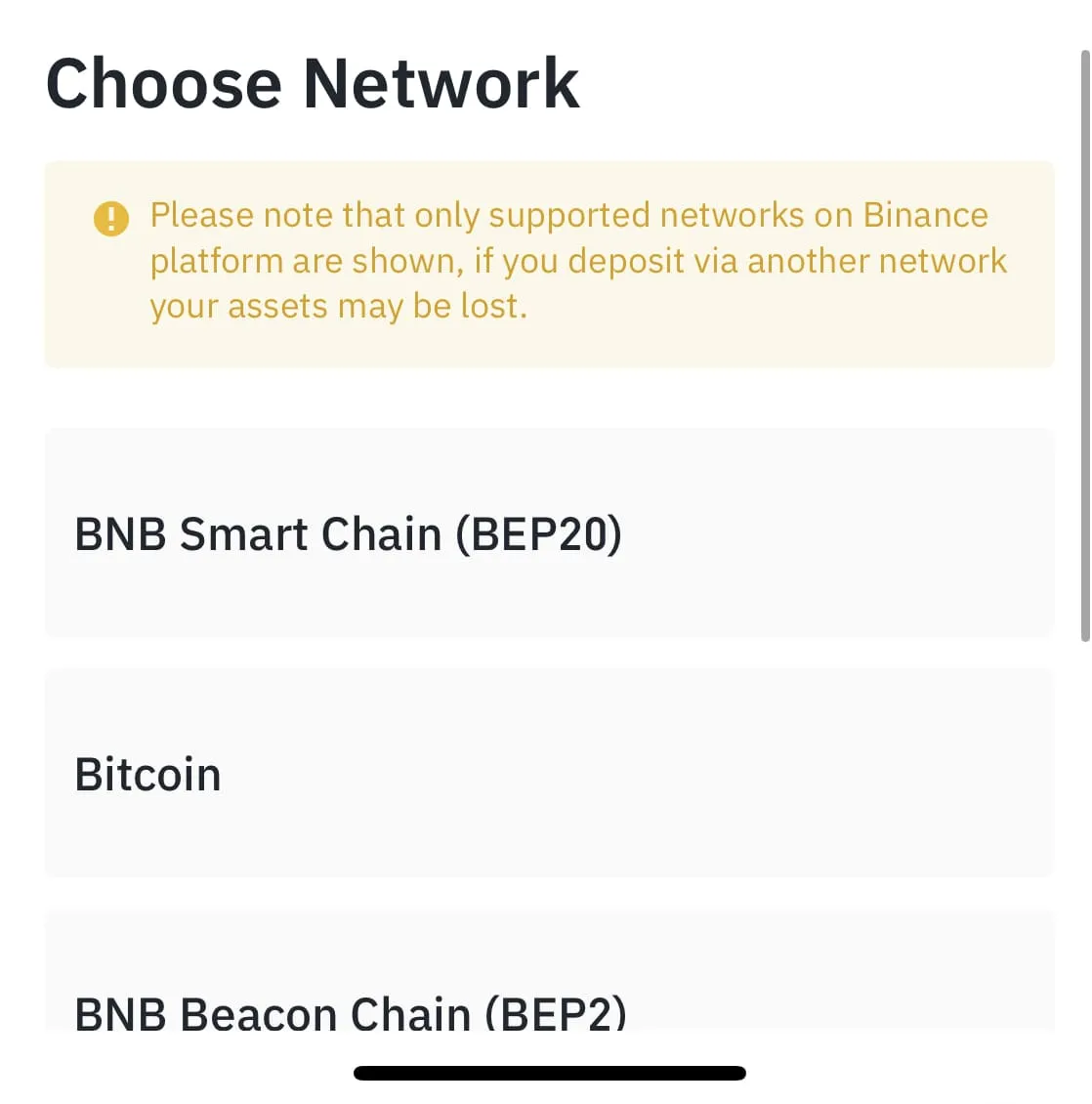
出金方法
Binanceスマホアプリを開いた後、画面下の一番右のウォレットを選択し、赤枠の「出金」を選択。
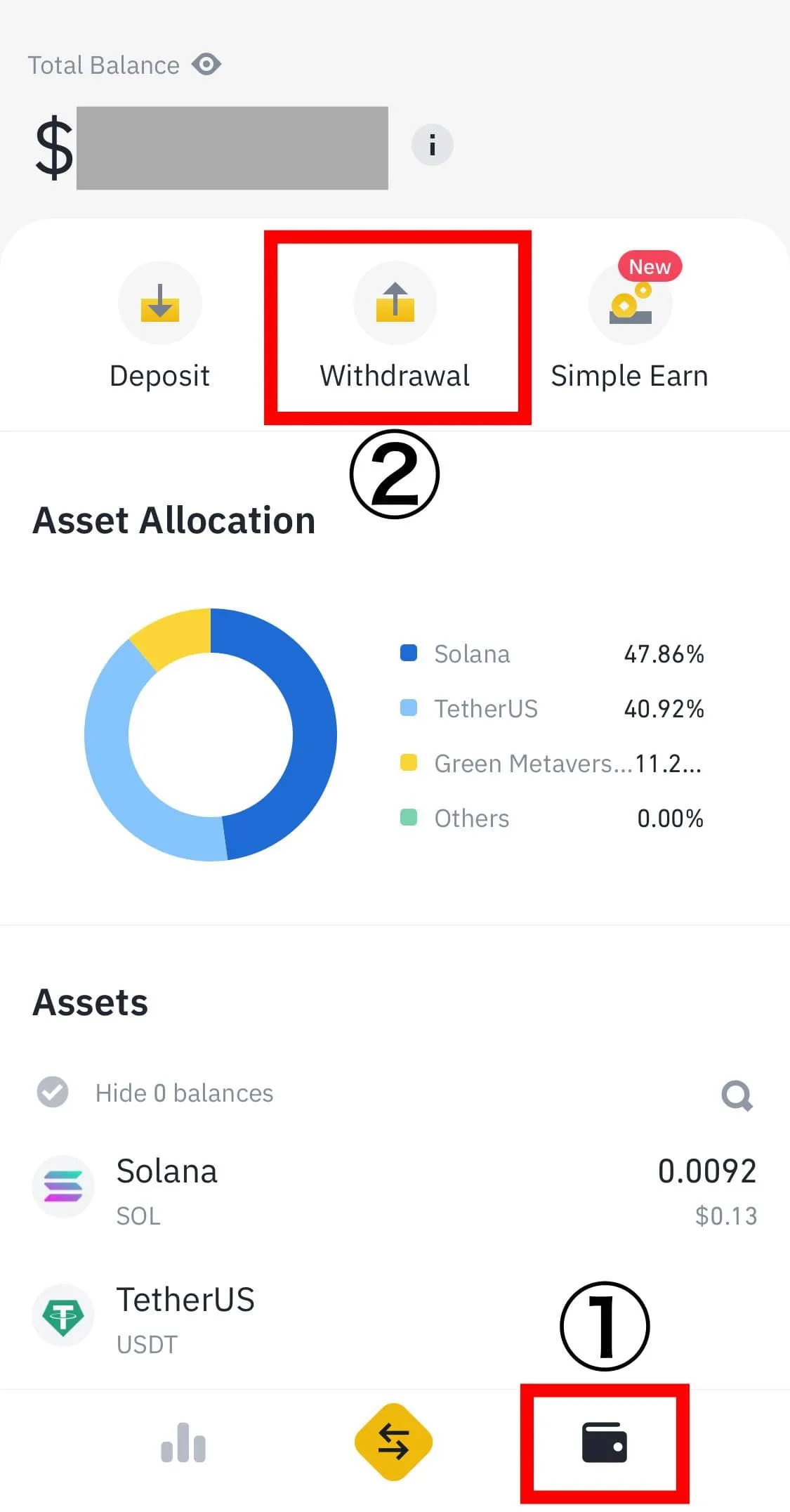
出金する通貨を選択します。
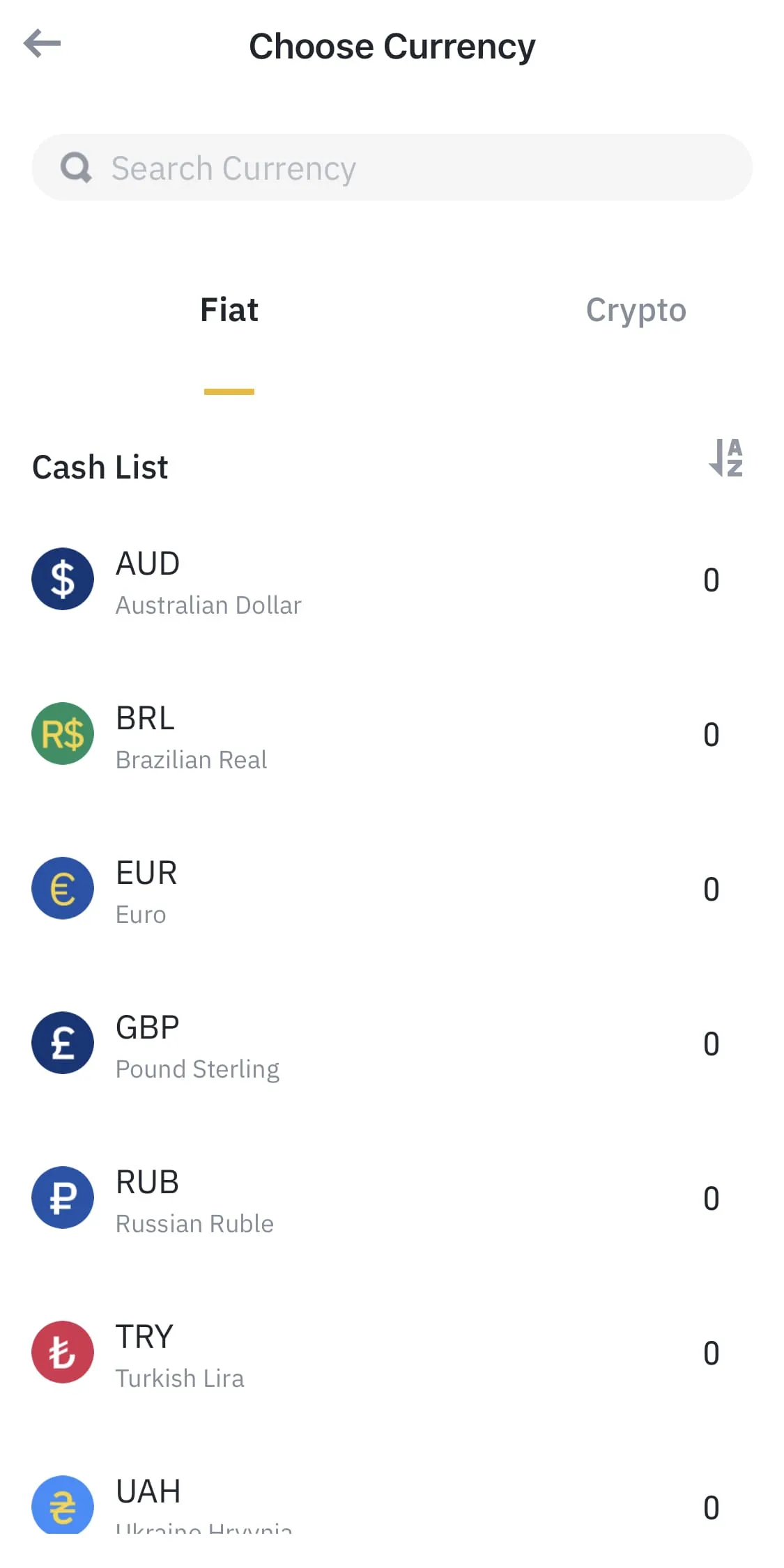
出金する日本国内取引所で表示された「アドレス」「ネットワーク」「金額」の3つを入力し「出金」をクリックして完了です。
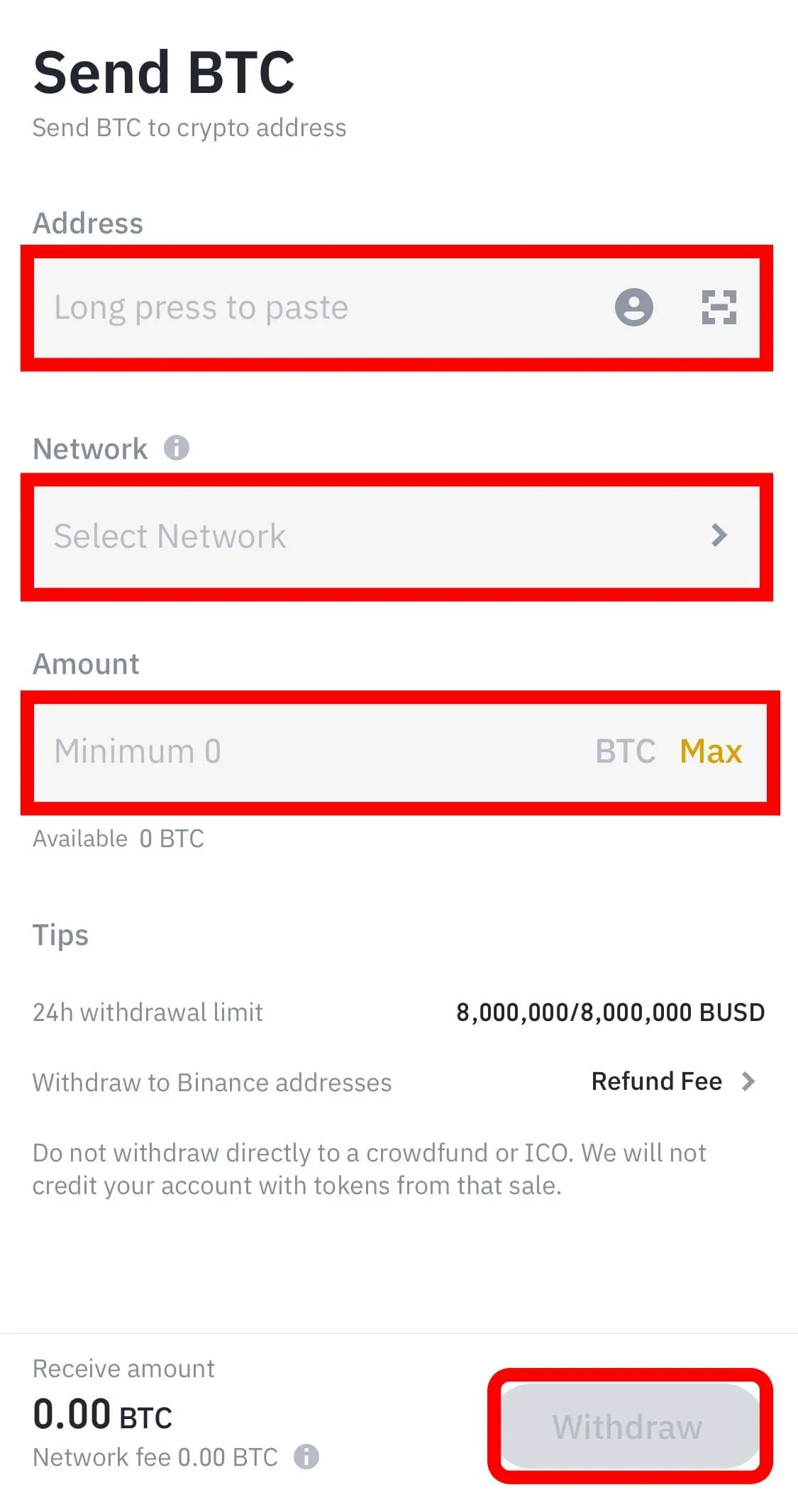
Binanceで日本語を表示させる方法
Binanceは海外取引所ですが、日本語に対応しているため日本語で表示できます。
Binanceにログイン後、画面右上の赤枠をタップします。
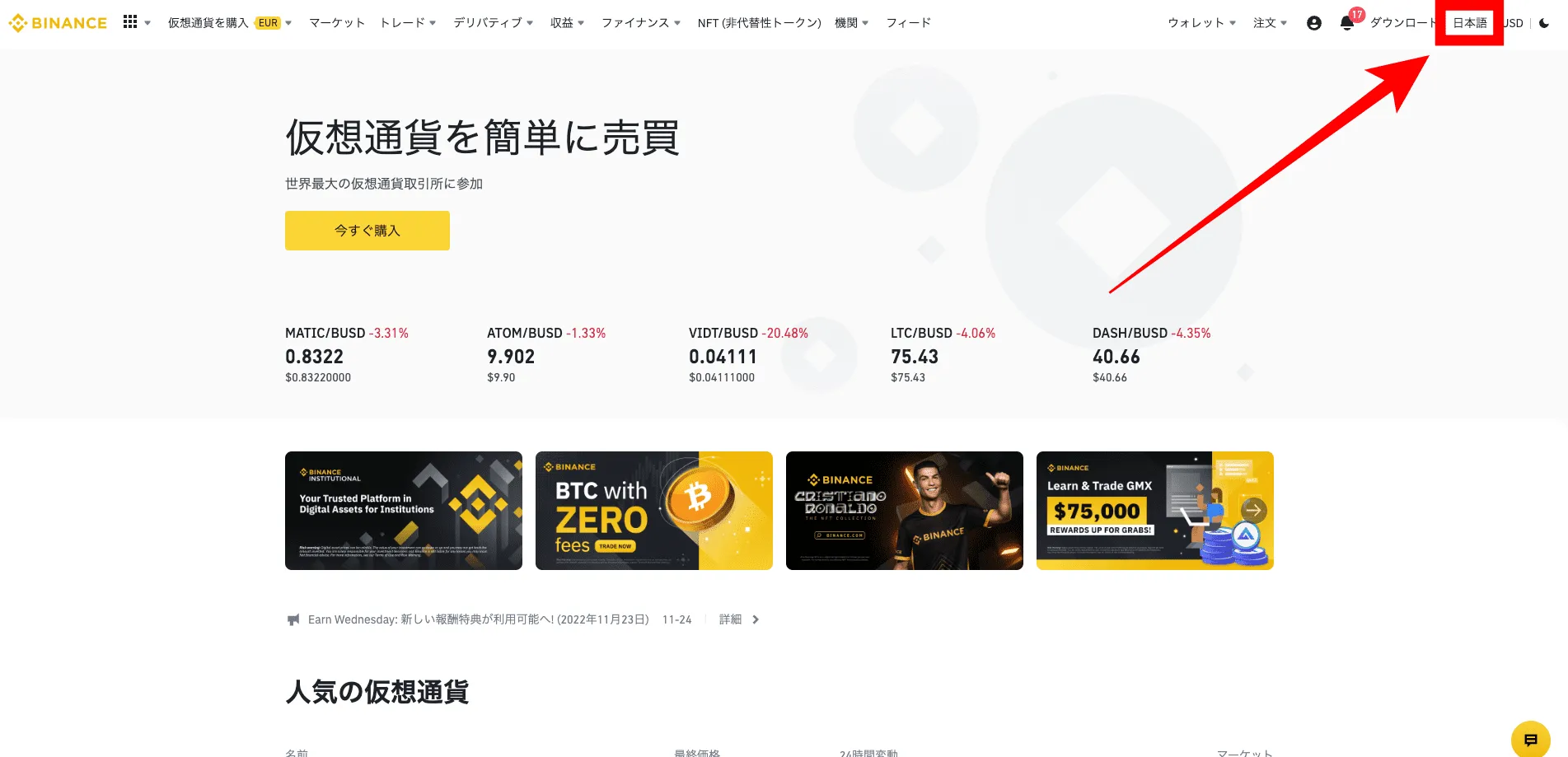
以下のように変更できる言語が表示されるので、日本語を選択します。
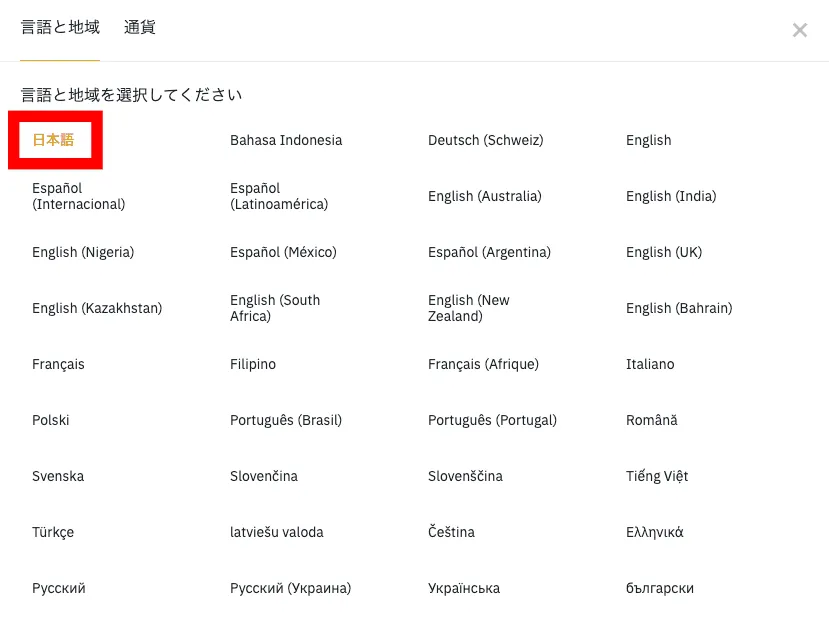
これでBinanceの日本語設定は完了です。
Binanceステーキングの使い方
Binanceでステーキングをおこなう方法を解説します。ステーキングとは「Binanceで定められた通貨量以上をブロックチェーンへ預け入れることで報酬を得れるしくみ」のことです。
Binance以外の取引所だとパソコンを24時間稼働している状態にする必要があったり、ブロックチェーンの知識が求められることもありますが、Binanceのステーキングを利用すれば簡単に報酬を得られます。
収益にカーソルを合わせると「DeFiステーキング」が表示されるので選択します。
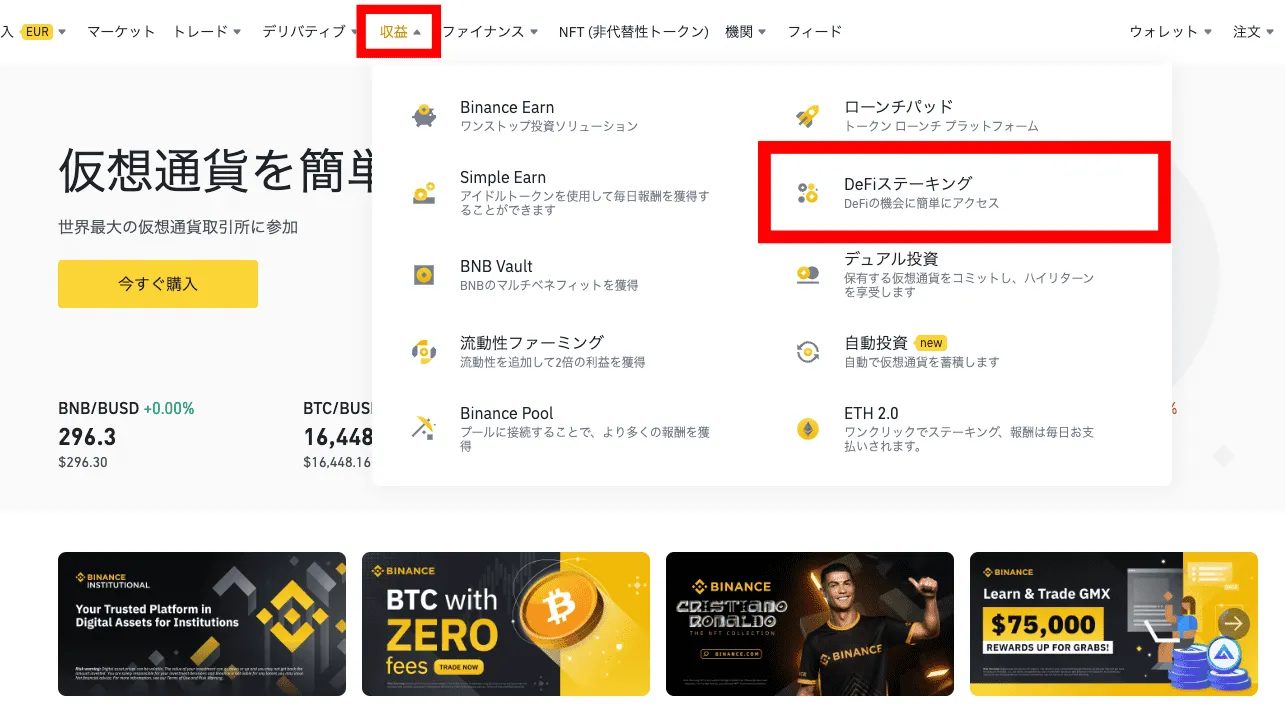
下記のようにステーキングできる通貨が表示されます。
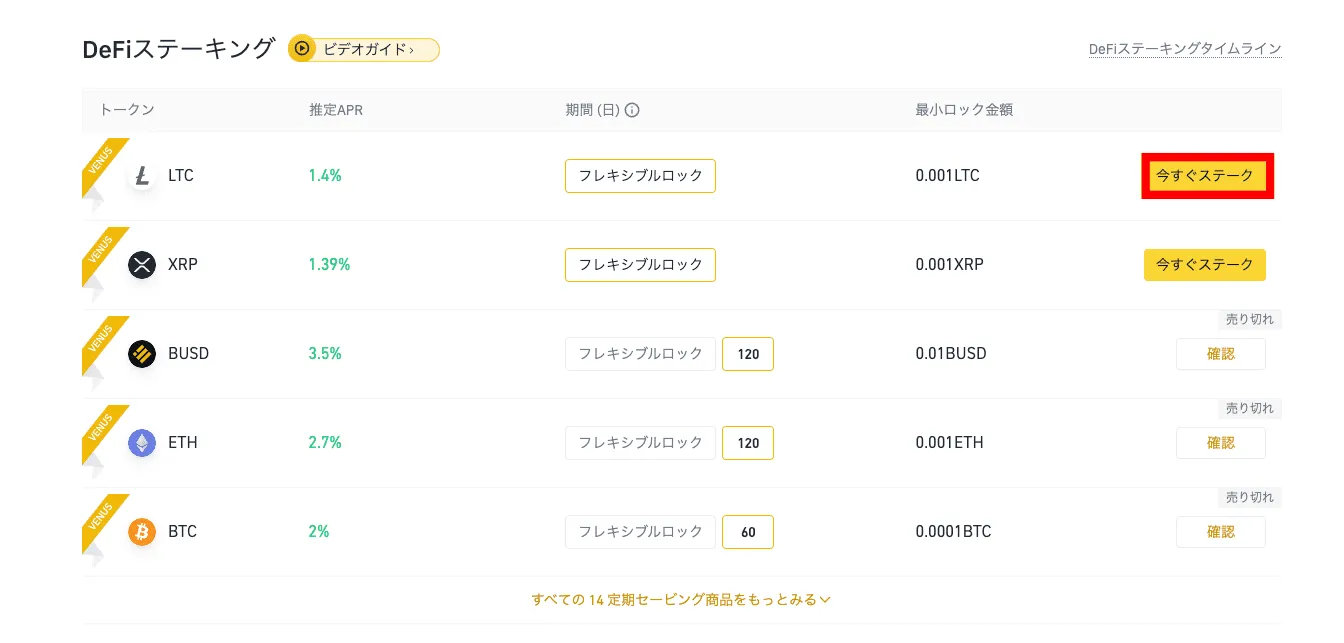
「今すぐステーク」を選択すると、以下のようにステーキングの手続きになります。
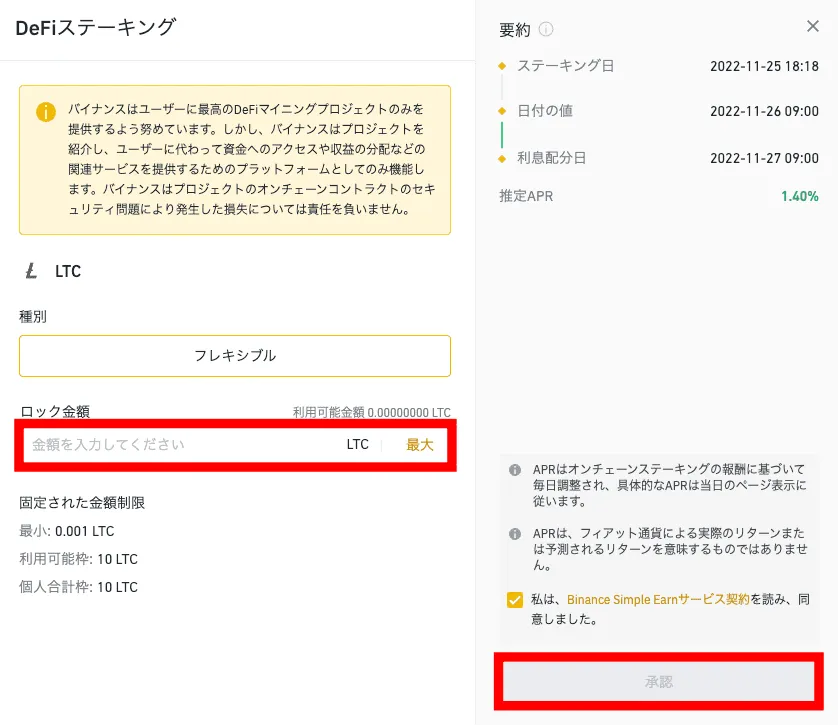
ステーキングする金額を入力し「承認」をクリックすれば、Binanceのステーキングは完了です。
Binanceアーンの使い方
Binanceアーンとは、仮想通貨の保持量を増やすために金融商品で「貯金」のようなものです。指定されている期間、Binanceに通貨を預けることで利子を受け取れます。
日本の定期預金の利率は「0.002%」ですが、Binanceアーンの利率は「5%〜10%」で設定されています。ただBinanceアカウントで保持しているよりも、使わない通貨はBinanceアーンを利用して利子を得ましょう。
以下のステップでBinanceアーンができます。Binanceにログイン後、画面上の「収益」にカーソルを合わせて「Binanceアーン」を選択します。
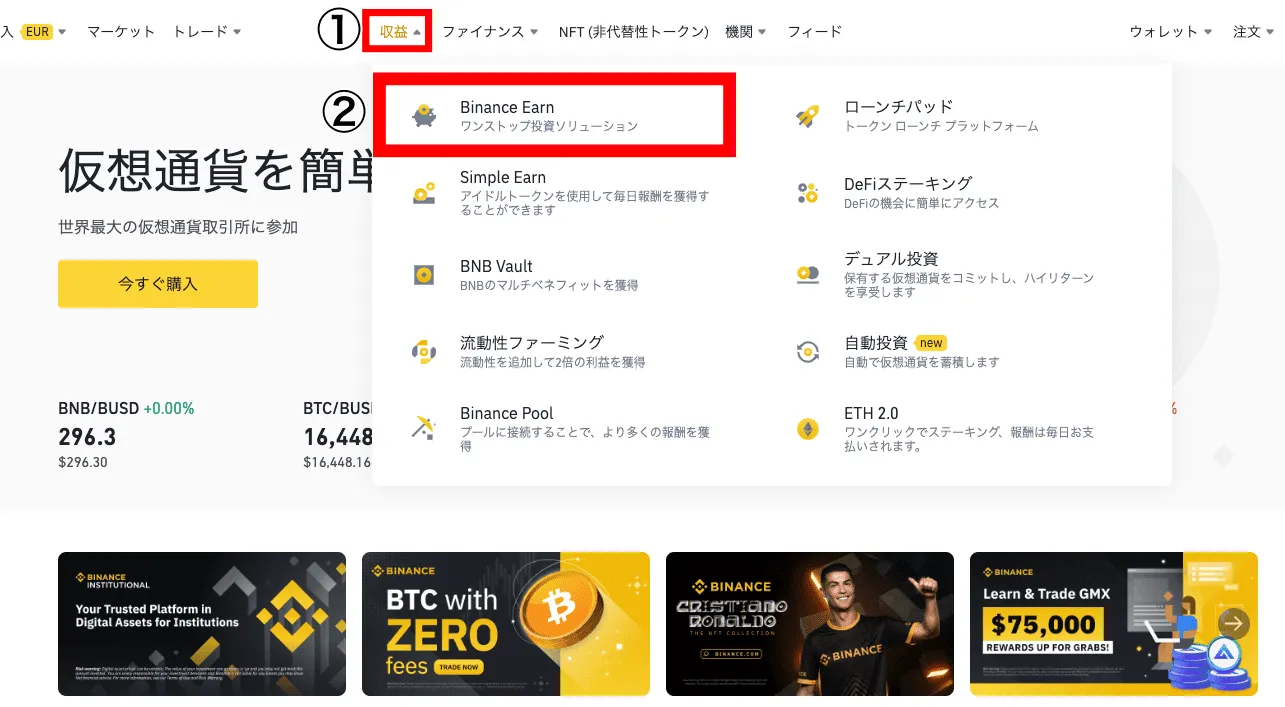
以下のように「通貨名」「推定利率」「期間」が表示されています。
黄色ボタン「定期登録」をタップして、通貨を預けます。
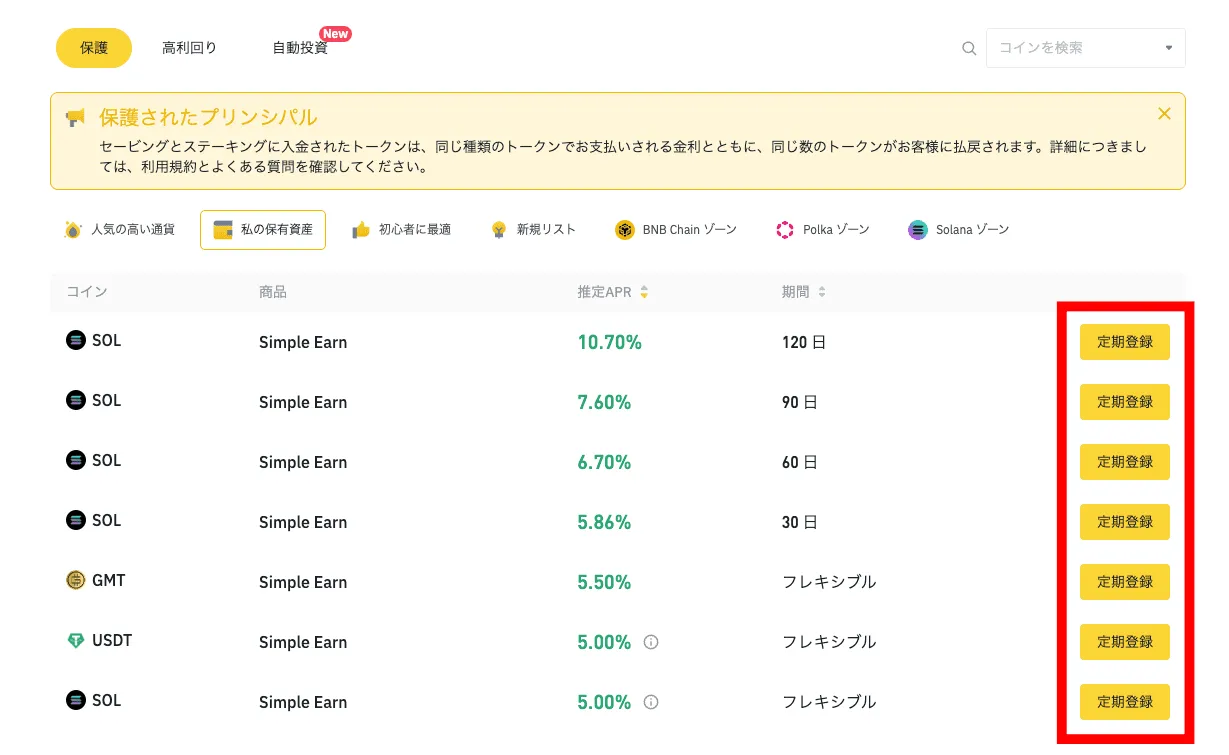
通貨の「預ける期間」「金額」を入力し承認をクリックします。
自動定期登録をONにしておくことで、期限切れになった通貨をすぐ以前の定期登録に自動で再登録できます。
預け入れる期間が長いほど利率も上がるため、上手にBinanceアーンを活用しましょう。
Binanceローンチパットの使い方
ローンチパットとは、新しい仮想通貨が上場するときに、Binanceが出している条件をクリアすると上場直前の仮想通貨が購入できるものです。
Binanceのローンチパットを通じて上場する通貨を低額で購入できるので、プロジェクトに参加できれば大きな利益を狙えます。
Binanceのローンチパット参加するには、「収益」から「ローンチパット」を選択します。
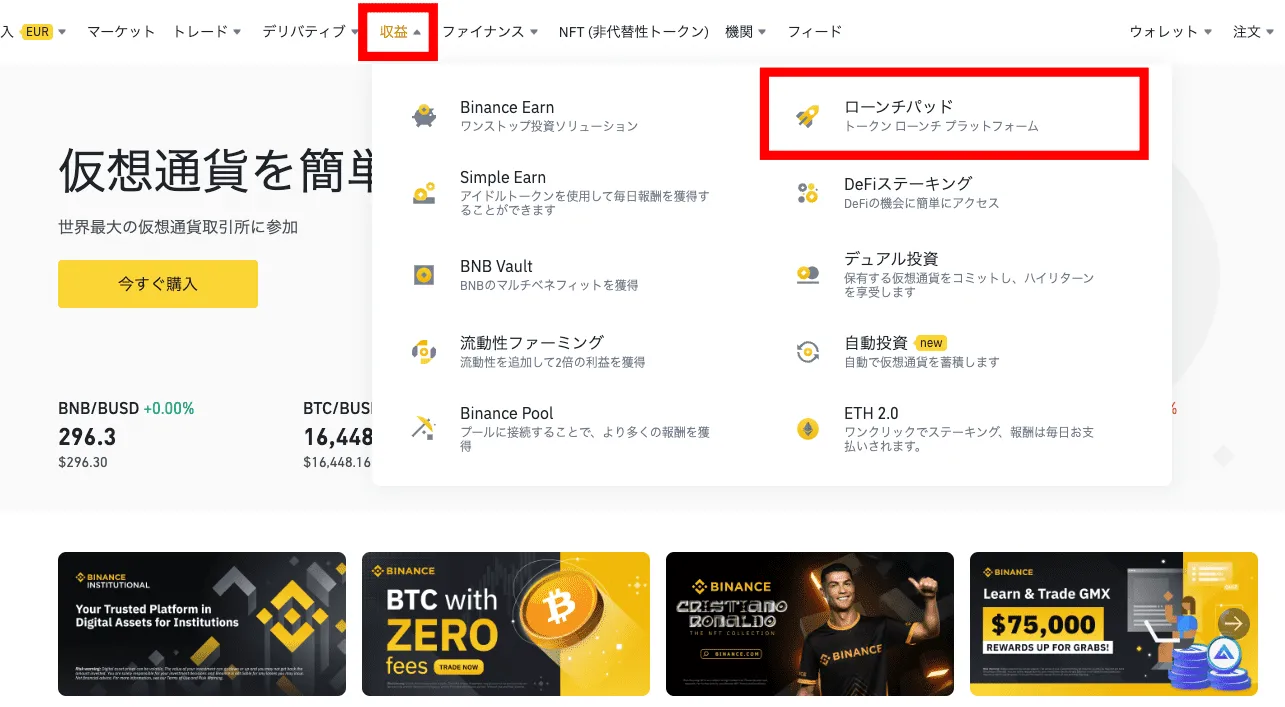
以下のようにBinanceのローンチパットが表示されます。
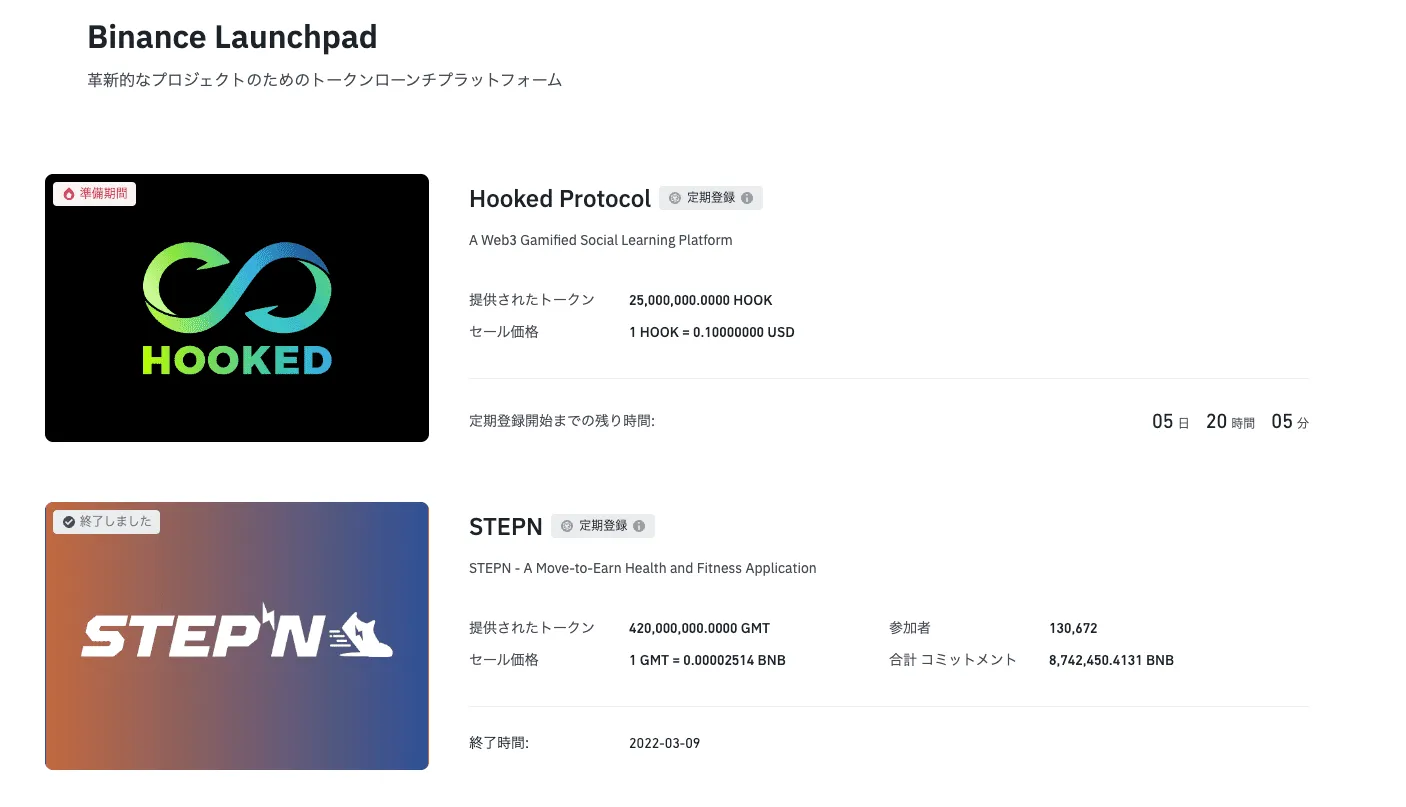
ブームになったSTEPNもローンチパットプロジェクトがあったことがわかります。
Binance流動性スワップの使い方
流動性スワップとは、「仮想通貨をBinanceに預けると、その通貨が貸し出されたりして運用された利息がもらえるしくみ」のことです。そのためBinanceに預けておくだけで手数料を得られます。
Binance内で通貨をホールドしておくだけじゃなく、運用したい方に流動性スワップがおすすめです。それでは流動性スワップのやり方について見ていきましょう。
まずは「収益」から「流動性ファーミング」を選択します。
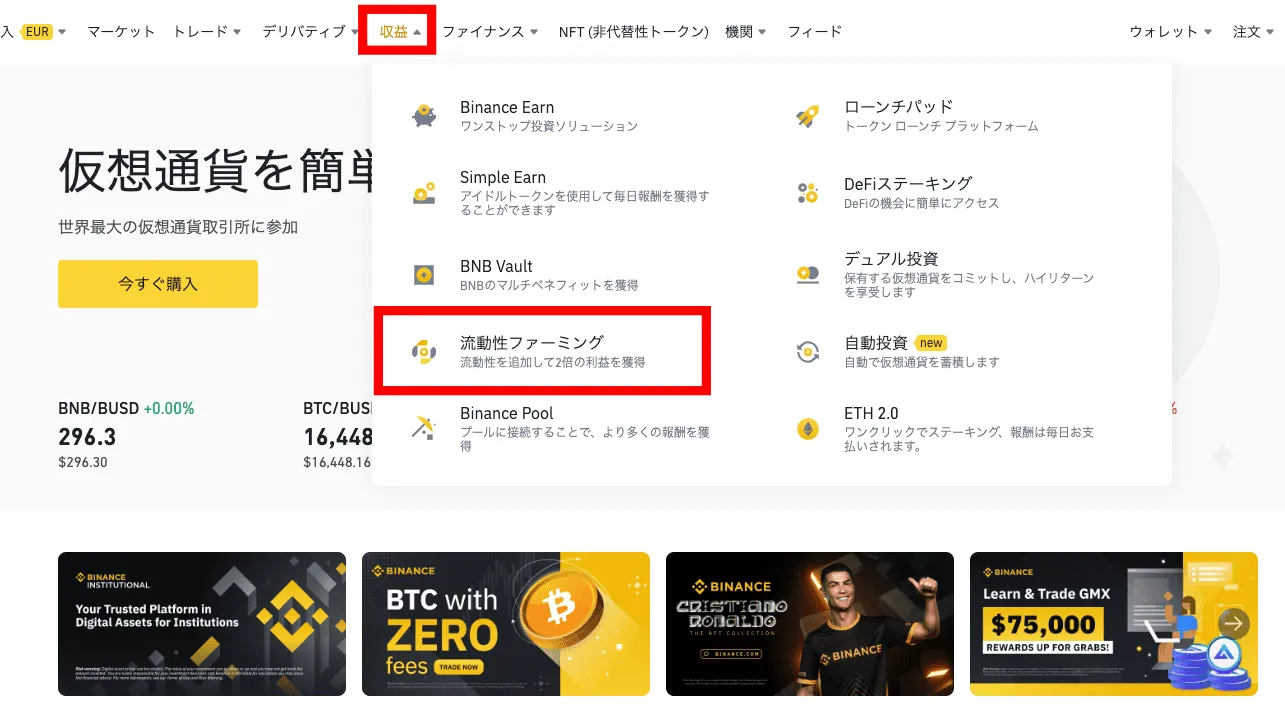
次にBinanceに預け入れる通貨を決めたら、画面右の「追加」から流動性スワップをおこないます。
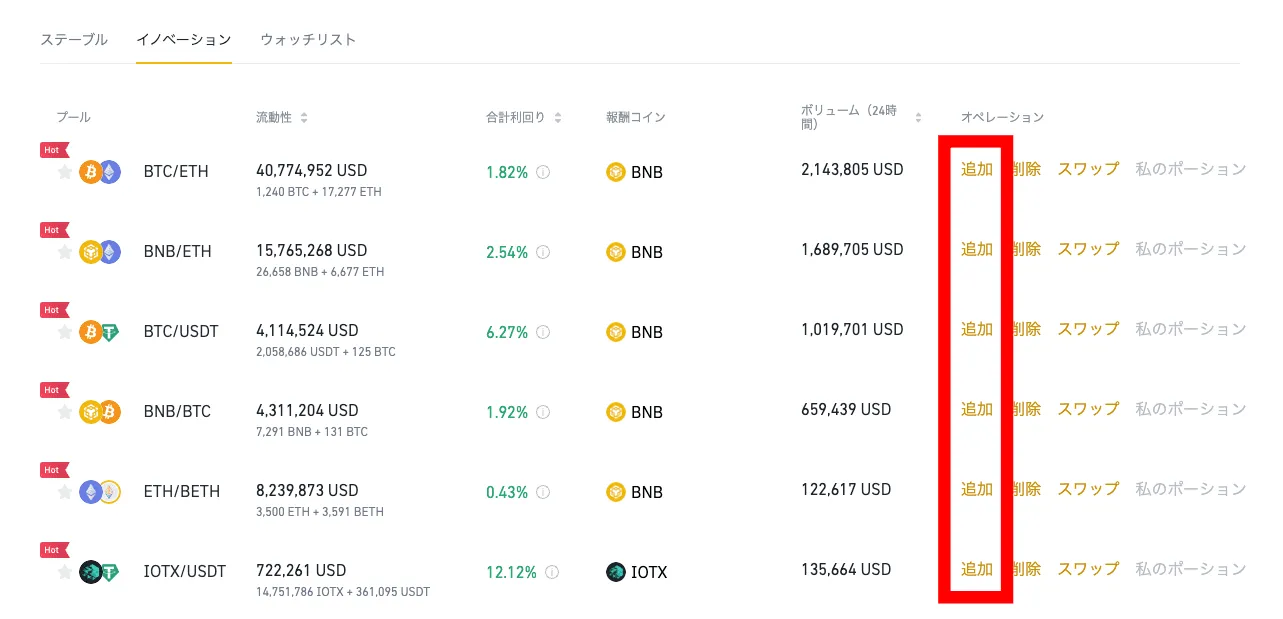
次に、流動性スワップをおこなうための必要事項を入力します。
「プール」「金額」を入力してチェックを打ってから「流動性を追加」で、Binanceの流動性スワップの完了です。
画面右に「総収入」からどれくらいの利益を得れるかがわかります。
Binance使い方に関するまとめ
本記事ではBinanceの使い方について徹底解説しました。Binanceは取引量が多く取引所ランキングで、現物取引・デリバティブ取引ともに1位を誇ります。取引量が多く流動性が高いことから、注文がとおりやすく、システムが安定していることを証明しています。
Binanceの取引手数料は一律0.01%で、BNBコインで支払うことでさらに手数料を抑えることが可能です。また最大レバレッジも125倍まで設定可能で仮想通貨取引所のなかでトップを誇ります。
Binanceはここまで取引条件を揃え、使いやすいことから世界のトレーダーから支持されている取引所です。Binanceの口座開設は3分もかからずできるため、この機会にチャレンジしてみましょう。

-5-940x529.png)
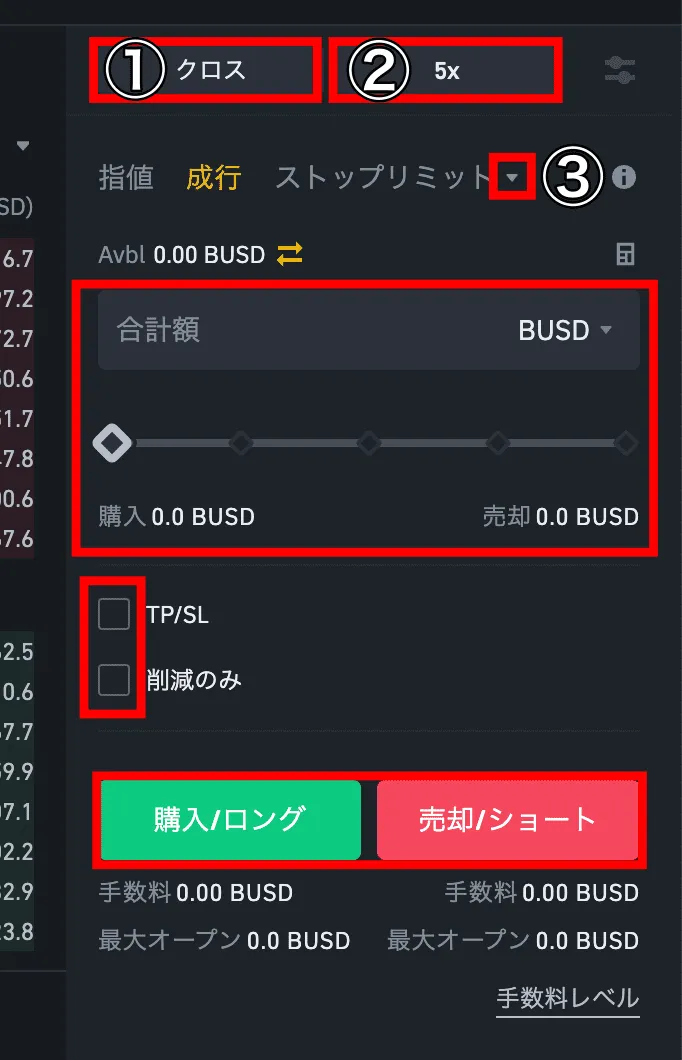
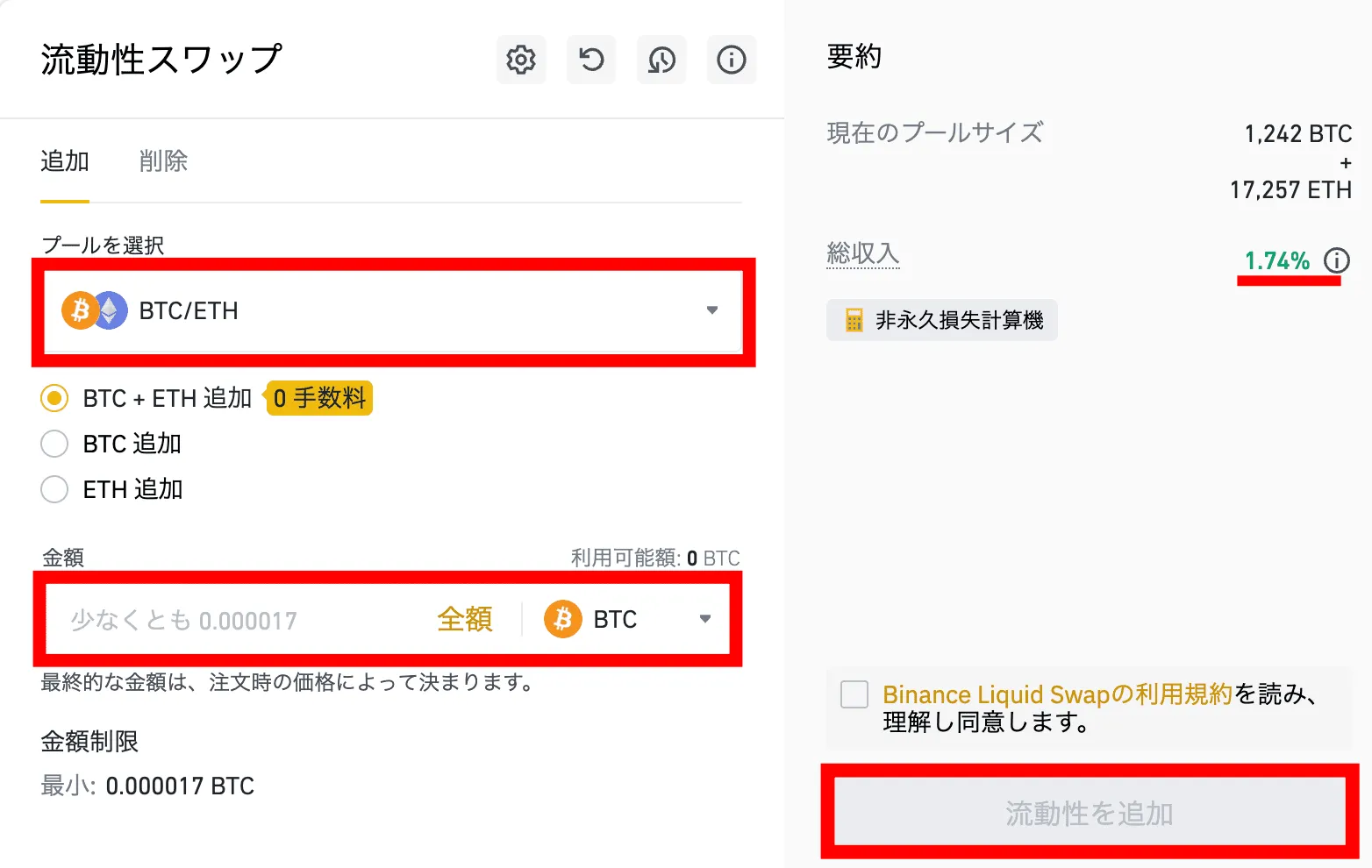
-6-160x160.png)